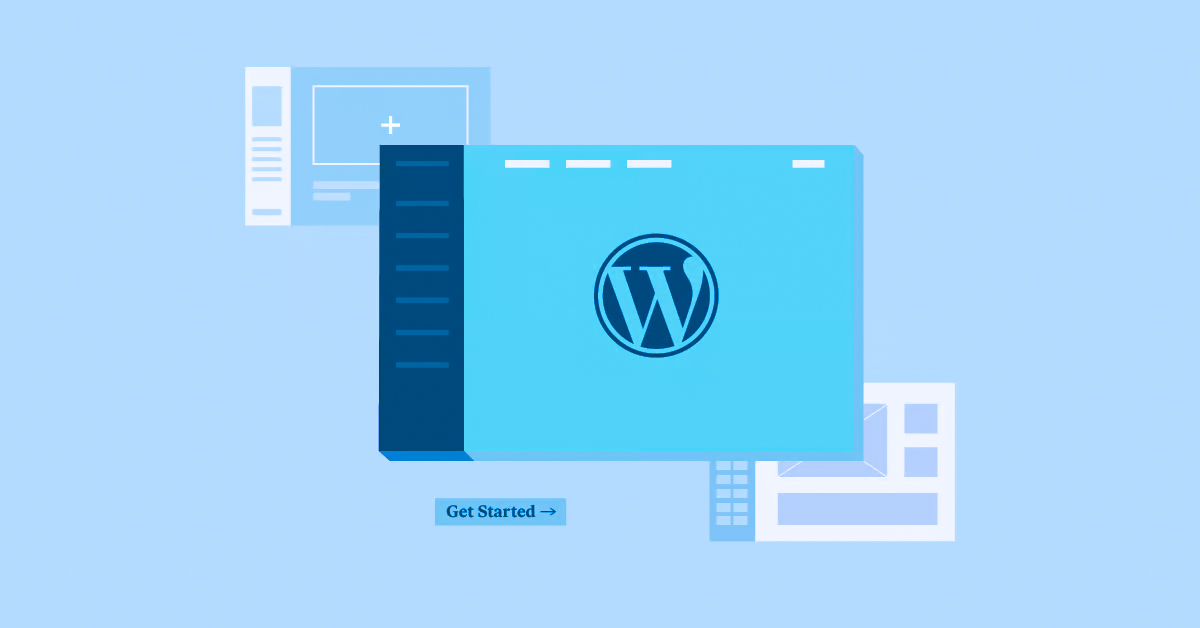Sumário
Começando com o WordPress
Você pode estar se perguntando, “Por que devo escolher o WordPress em vez de outras plataformas de sites?” Ótima pergunta! Vamos mergulhar em alguns dos principais benefícios que fazem o WordPress se destacar entre seus concorrentes.
- Você é dono do seu conteúdo: Uma das principais razões para escolher WordPress.org é que é uma plataforma de código aberto. Isso significa que você tem total propriedade e controle sobre seu conteúdo. Se você precisar mudar de provedor de hospedagem, pode mover seu site e conteúdo facilmente, sem complicações.
- Flexível e personalizável: O WordPress oferece uma ampla variedade de temas e plugins, permitindo que você crie um site que seja exclusivamente seu. Com milhares de opções disponíveis, você certamente encontrará o design e a funcionalidade perfeitos para seu site, independentemente do seu nicho ou indústria.
- Ótimo para iniciantes: Mesmo que você seja novo na construção de sites, o WordPress torna fácil começar. A interface amigável e a comunidade útil tornam simples para iniciantes aprenderem o básico e criarem um site com aparência profissional.
- Possibilidades de design aprimoradas com Elementor: Juntos, Elementor e WordPress formam uma combinação imbatível. O plugin intuitivo construtor de páginas do Elementor permite que você projete e crie sites impressionantes sem qualquer conhecimento de codificação. Enquanto isso, a solução completa de hospedagem do Elementor simplifica ainda mais o processo de criação de sites, tornando fácil para iniciantes lançar e manter seus sites com o mínimo de complicações.
- Espaço para crescer: À medida que seu site e presença online crescem, o WordPress está equipado para crescer com você. Seja adicionando uma loja online, uma área de membros ou qualquer outro recurso avançado, o WordPress tem as ferramentas para fazer isso acontecer.
- Uma comunidade forte: Com o WordPress alimentando impressionantes 43% da internet, você nunca estará sozinho em sua jornada para construir um site WordPress. Há uma grande e ativa comunidade de usuários, desenvolvedores e especialistas em WordPress prontos para ajudá-lo com dicas, conselhos e support.
É importante notar que nem todas as plataformas são criadas iguais. Por exemplo, Wix, Squarespace e até mesmo WordPress.com têm certas limitações e são considerados ambientes fechados. Neste ponto, é essencial entender que WordPress.com é diferente de WordPress.org. WordPress.org is a self-hosted platform that offers full control, customization, and ownership of your website. You need to find your own hosting and pay for additional costs, such as domain registration and premium plugins. In contrast, WordPress.com is a hosted platform with limited customization and control. It offers a free plan with basic features, but paid plans are required for more advanced options. While WordPress.com is an option, it may be more expensive in the long run and restricts monetization options compared to WordPress.org. Optar por um host gerenciado como Elementor Hosting é uma escolha inteligente. Ele oferece o WordPress.org pré-instalado e o liberta de quaisquer limitações, permitindo a construção de sites sem complicações.
Então, com todos esses benefícios fantásticos, não é de se admirar que tantas pessoas escolham o WordPress.org como sua plataforma preferida para criar um site.
Quanto Custa um Site WordPress?
Quando se trata de construir um site WordPress, muitos fatores contribuem para o custo total. O software principal é gratuito, mas despesas adicionais como nome de domínio, hospedagem na web e temas e plugins premium entram em jogo.

É aí que Elementor Hosting brilha como uma solução econômica. Ao fornecer um pacote completo, o plano de hospedagem do Elementor para WordPress simplifica o processo e evita que você tenha que juntar várias ferramentas e serviços.
Com Elementor Hosting, você terá acesso a um poderoso construtor de páginas, uma vasta biblioteca de templates e uma série de recursos projetados para simplificar a criação de sites – tudo a um preço competitivo.
Com uma compreensão clara dos custos envolvidos na criação de um site WordPress, vamos passar pelos passos essenciais para começar.
Antes de Começar, Aqui Está o Que Você Precisa
Antes de começar a construir seu site WordPress, há algumas coisas essenciais que você precisará ter em mãos. Nesta seção, abordaremos dois componentes cruciais: um nome de domínio e hospedagem web. Vamos detalhar cada um deles, para que você saiba exatamente o que procurar e como começar.
Nome de Domínio
Seu nome de domínio é o endereço do seu site na internet. É o que as pessoas digitam em seus navegadores para visitar seu site. Escolher o nome de domínio certo é importante porque ele representa sua identidade online e pode impactar o sucesso do seu site.
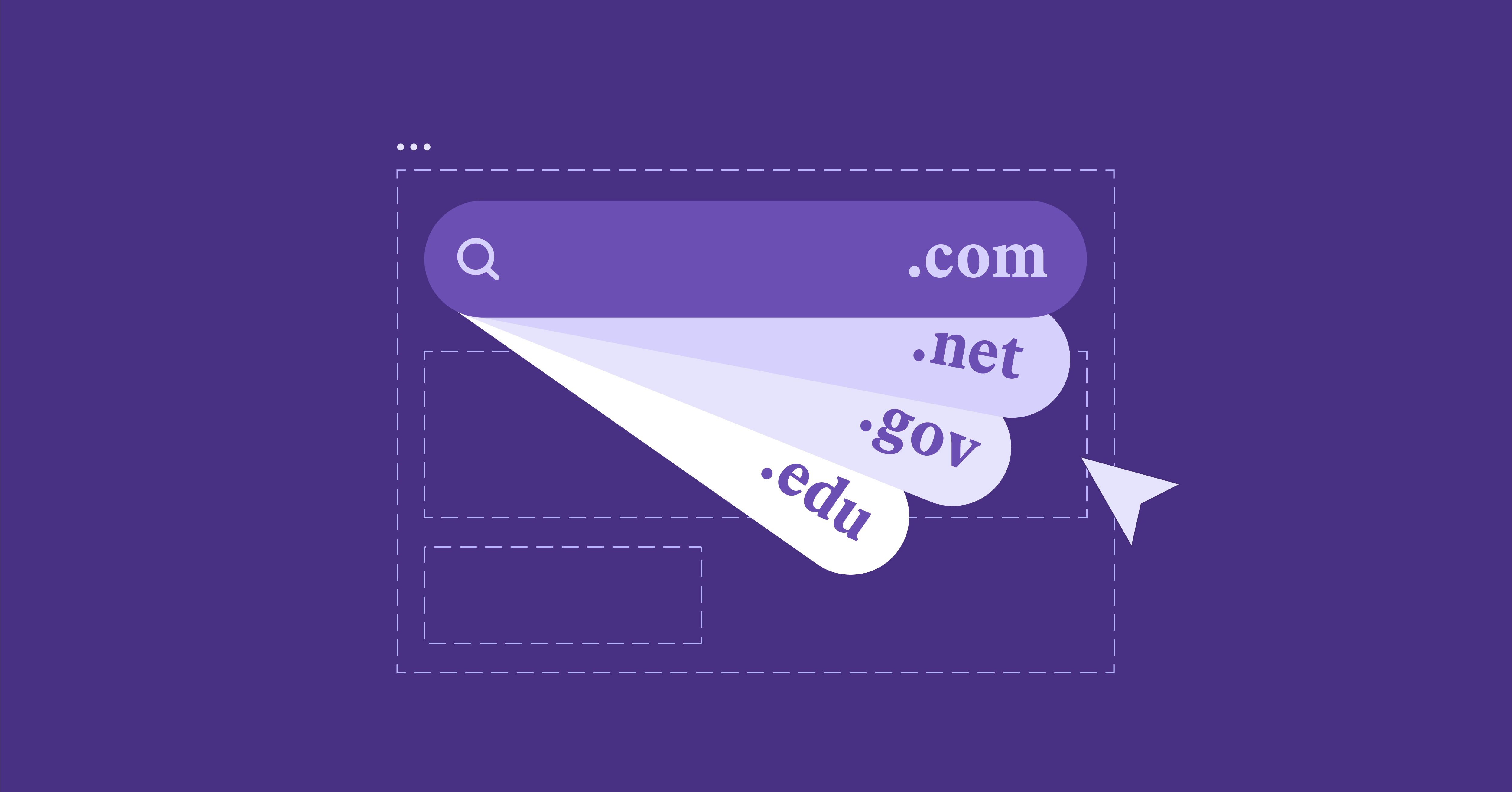
Aqui estão algumas dicas para selecionar o nome de domínio perfeito:
- Mantenha-o curto e memorável: Procure um nome de domínio que seja fácil de lembrar e digitar. Quanto mais curto e direto, mais fácil será para as pessoas encontrarem e compartilharem seu site.
- Use palavras-chave relevantes: Se possível, inclua palavras-chave relacionadas ao seu nicho ou indústria. Isso pode ajudar a deixar claro sobre o que é o seu site.
- Escolha a extensão certa: Embora .com seja a extensão de domínio mais popular, há muitas outras para escolher, como .net, .org, ou até mesmo específicas para indústrias, como .photography. Escolha a que melhor se adapta ao propósito do seu site.
Se você ainda não está pronto para comprar um domínio, a maioria dos provedores de hospedagem oferecerá um nome de domínio temporário gratuito enquanto você constrói seu site.
Dica
Se você está tendo dificuldades para escolher um nome de domínio personalizado ou encontrar um disponível, tente usar o poder da IA com uma ferramenta como Smarty Names ou DomainsGPT.
Hospedagem Web
Hospedagem web é o serviço que armazena os arquivos do seu site e os torna acessíveis para pessoas na internet. Existem vários tipos de hospedagem web, mas como iniciante, você deve se concentrar em encontrar um provedor de serviços de hospedagem web de primeira linha que seja confiável e fácil de usar.
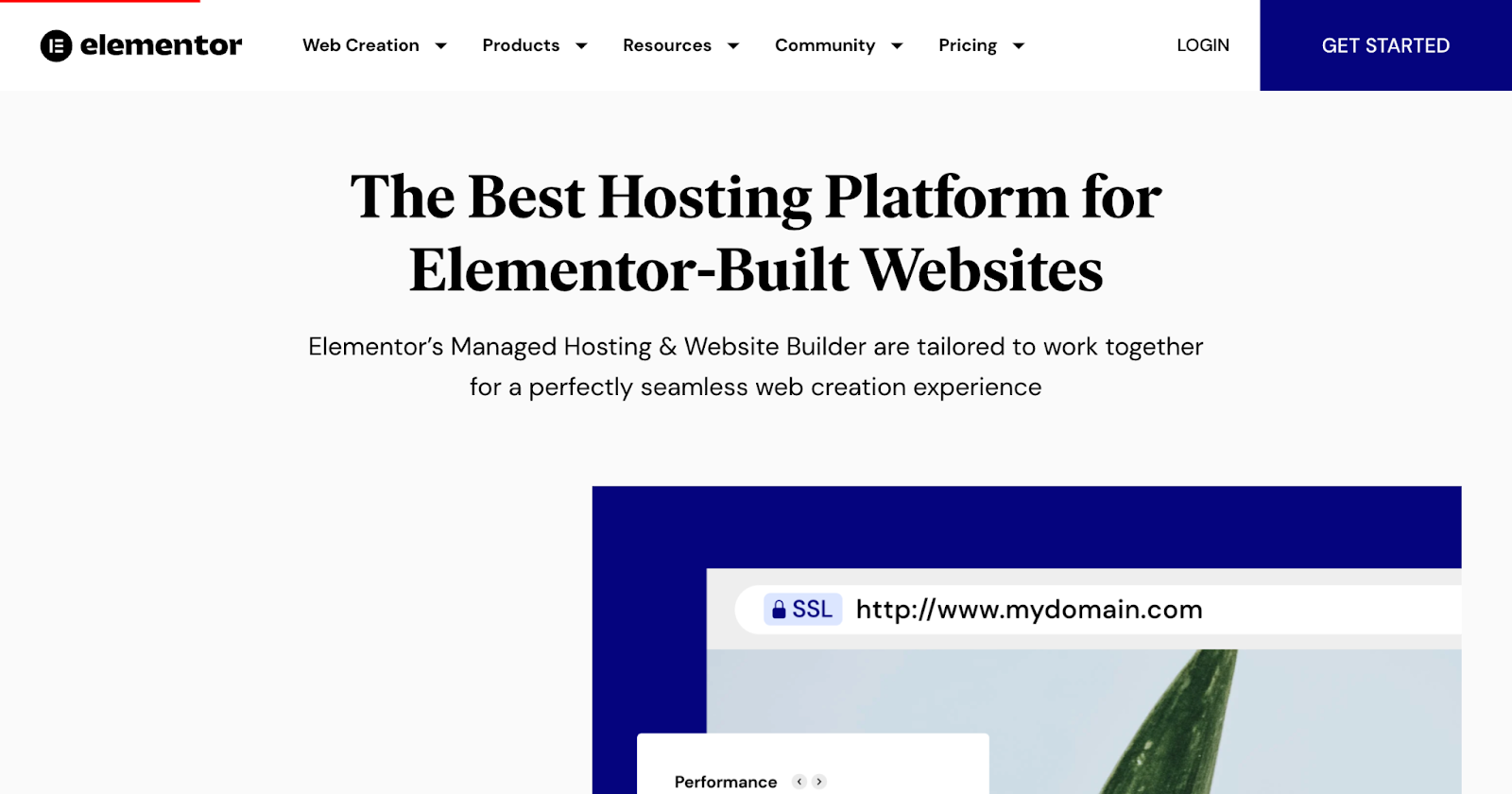
Aqui está o que considerar:
- Hospedagem Compartilhada: Embora a hospedagem compartilhada seja frequentemente a opção mais acessível, ela pode incluir taxas ocultas e ser desafiadora para quem não tem conhecimento técnico. Você pode enfrentar problemas como recursos limitados, desempenho lento do site e segurança reduzida. A hospedagem compartilhada geralmente envolve o uso de um painel de controle como o cPanel, que pode ser complexo com muitas opções e configurações diferentes para navegar, tornando-se avassalador se você tiver experiência técnica limitada.
- Hospedagem WordPress Gerenciada: Este tipo de hospedagem é projetado especificamente para sites WordPress. Oferece atualizações automáticas, segurança aprimorada e desempenho otimizado. Este tipo de hospedagem é ideal para quem quer uma solução sem complicações, sem a necessidade de conhecimento técnico. Eu recomendo fortemente Elementor Hosting para quem busca uma experiência simplificada e sem estresse. Com a hospedagem gerenciada do Elementor, você pode configurar seu site com apenas um clique, tornando o processo rápido e simples. Além disso, o Elementor oferece support premiado, disponível 24/7, para que você possa obter a ajuda que precisa quando precisar.
- Servidor Virtual Privado (VPS): A hospedagem VPS é adequada para sites que exigem mais controle e recursos. No entanto, pode não ser a melhor opção para sites menores e menos exigentes. A hospedagem VPS requer um nível mais alto de conhecimento técnico e gerenciamento em comparação com outras opções de hospedagem, então pode não ser ideal para quem não tem experiência técnica.
Depois de escolher um provedor de hospedagem web, você pode se inscrever para uma conta no site deles. Eles irão guiá-lo pelo processo, e alguns provedores até oferecem instalação do WordPress com um clique para tornar as coisas ainda mais simples.
Nas seções seguintes, vamos nos aprofundar no processo passo a passo de como construir um site, garantindo que você tenha uma experiência tranquila e agradável como um criador e construtor de sites pela primeira vez!
Como Baixar e Instalar o WordPress
Agora que você já tem seu nome de domínio e hospedagem web resolvidos, é hora de instalar o WordPress e começar a construir seu próprio site. Nesta seção, vamos passar por diferentes métodos de instalação do WordPress, para que você possa escolher o que funciona melhor para você.
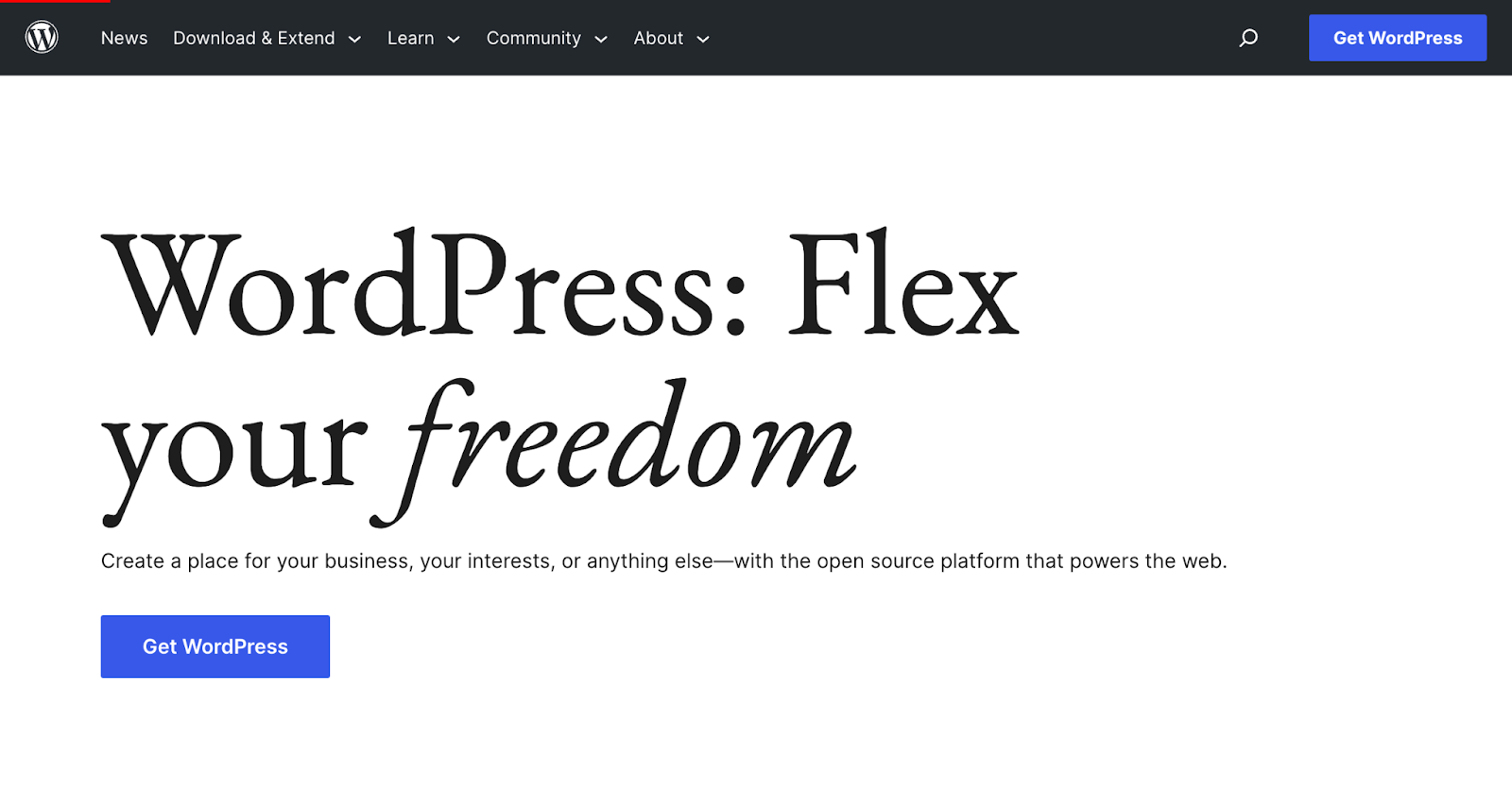
WordPress Gerenciado
Se você optou por um plano de hospedagem WordPress gerenciado, como Elementor Hosting, a boa notícia é que o WordPress já estará pré-instalado para você! Isso significa que você pode pular o processo de instalação e ir direto para Configurando Configurações Básicas. Certifique-se de verificar com seu provedor de hospedagem os detalhes específicos sobre como acessar seu painel do WordPress.
Instalação Automática (Instalação com Um Clique)
Para aqueles que usam hospedagem compartilhada ou outros tipos de hospedagem, muitos provedores oferecem um recurso simples de instalação do WordPress com um clique.
A instalação com um clique economiza tempo e esforço ao configurar automaticamente o WordPress em sua conta de hospedagem. É perfeito para iniciantes com um serviço de hospedagem web que podem não estar familiarizados com aspectos mais técnicos da configuração do site.
Guia passo a passo:
- Faça login no painel de controle da sua conta de hospedagem (cPanel, Plesk, etc.).
- Localize a seção “WordPress” ou “Instalação com Um Clique”.
- Clique em “Instalar” ou “Instalar WordPress”.
- Preencha as informações necessárias, como seu nome de domínio, título do site e detalhes do administrador.
- Clique em “Instalar” ou “Concluir” para finalizar o processo.
- Aguarde a conclusão da instalação e você receberá seus detalhes de login do WordPress.
Instalação Manual
Embora seja um pouco mais complexo, a instalação manual do WordPress é ideal para usuários que desejam controle total sobre a configuração do WordPress ou precisam instalar o WordPress em uma configuração específica de servidor.
Guia passo a passo:
- Baixe a versão mais recente do WordPress em wordpress.org.
- Extraia o arquivo zip baixado.
- Crie um novo banco de dados MySQL e um usuário para o seu site WordPress através do painel de controle de hospedagem.
- Edite o arquivo “wp-config-sample.php” com os detalhes do seu banco de dados e renomeie-o para “wp-config.php”.
- Envie os arquivos extraídos do WordPress para sua conta de hospedagem usando um cliente FTP.
- Navegue até o nome do seu domínio no navegador para iniciar o processo de instalação do WordPress.
- Siga as instruções na tela para concluir a instalação, incluindo a configuração do título do site e dos detalhes do administrador.
Fazendo login no seu Painel do WordPress
Independentemente do método de instalação escolhido, agora você precisará fazer login no seu painel do WordPress para começar a personalizar seu site.
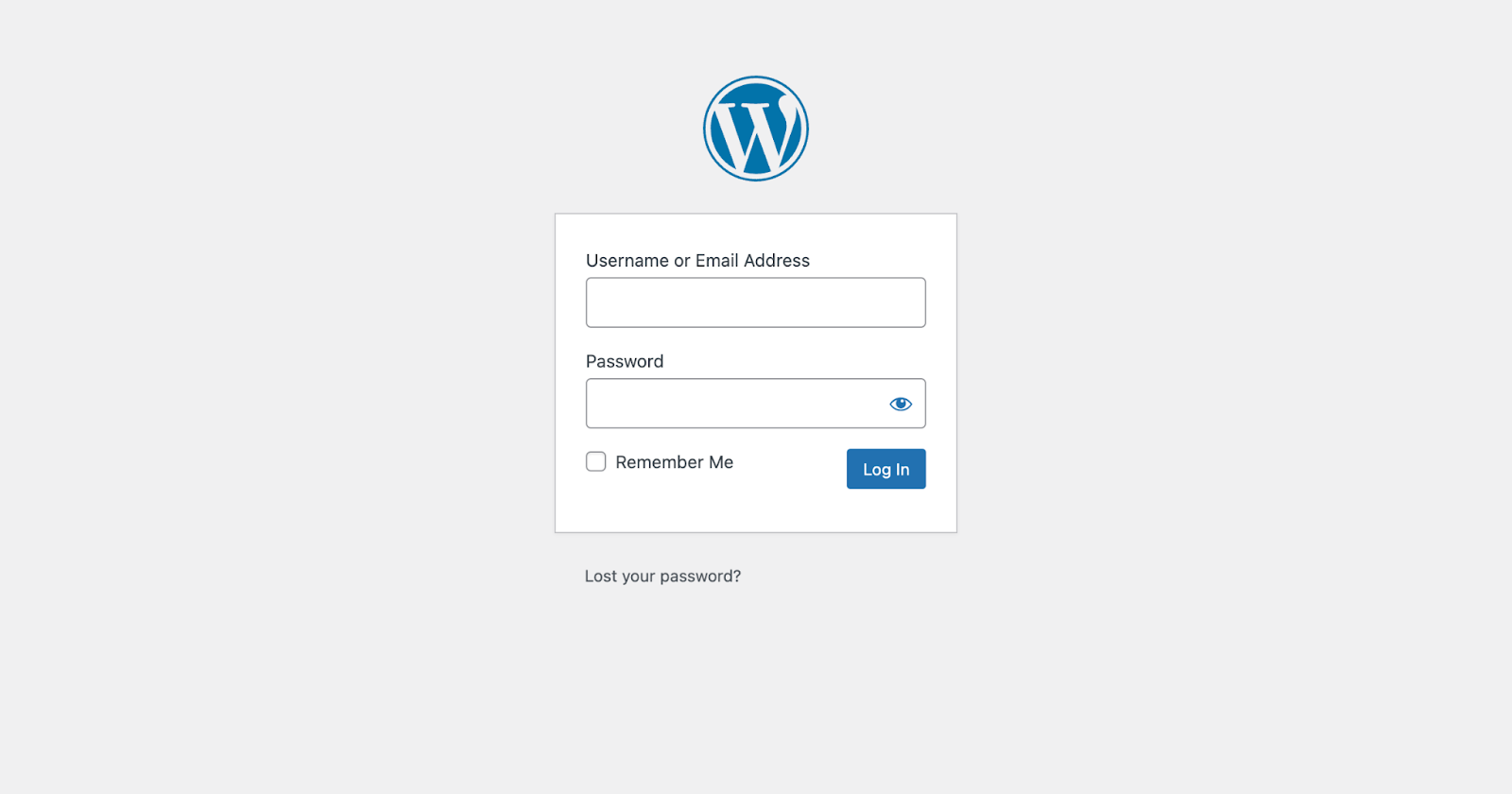
Para fazer isso:
- Visite “seudominio.com/wp-admin” (substitua “seudominio.com” pelo nome real do seu domínio).
- Digite seu nome de usuário e senha do processo de instalação.
- Clique em “Log in” e você será levado ao seu painel de administração do WordPress.
Parabéns! Você instalou o WordPress com sucesso e está pronto para começar a criar o site dos seus sonhos. À medida que continuamos com este post no blog, vamos guiá-lo pelo processo de personalização do seu site e torná-lo único.
Configurar Configurações Básicas
Agora que você instalou o WordPress e fez login no seu painel, vamos fazer alguns ajustes nas configurações básicas para garantir que seu site funcione sem problemas e tenha uma aparência profissional. Nesta seção, vamos orientá-lo na configuração das configurações gerais e das estruturas de permalinks. Vamos mergulhar!
Configurações Gerais
As configurações gerais do seu site WordPress ajudam a estabelecer a identidade do seu site e a adaptar sua aparência às suas preferências.
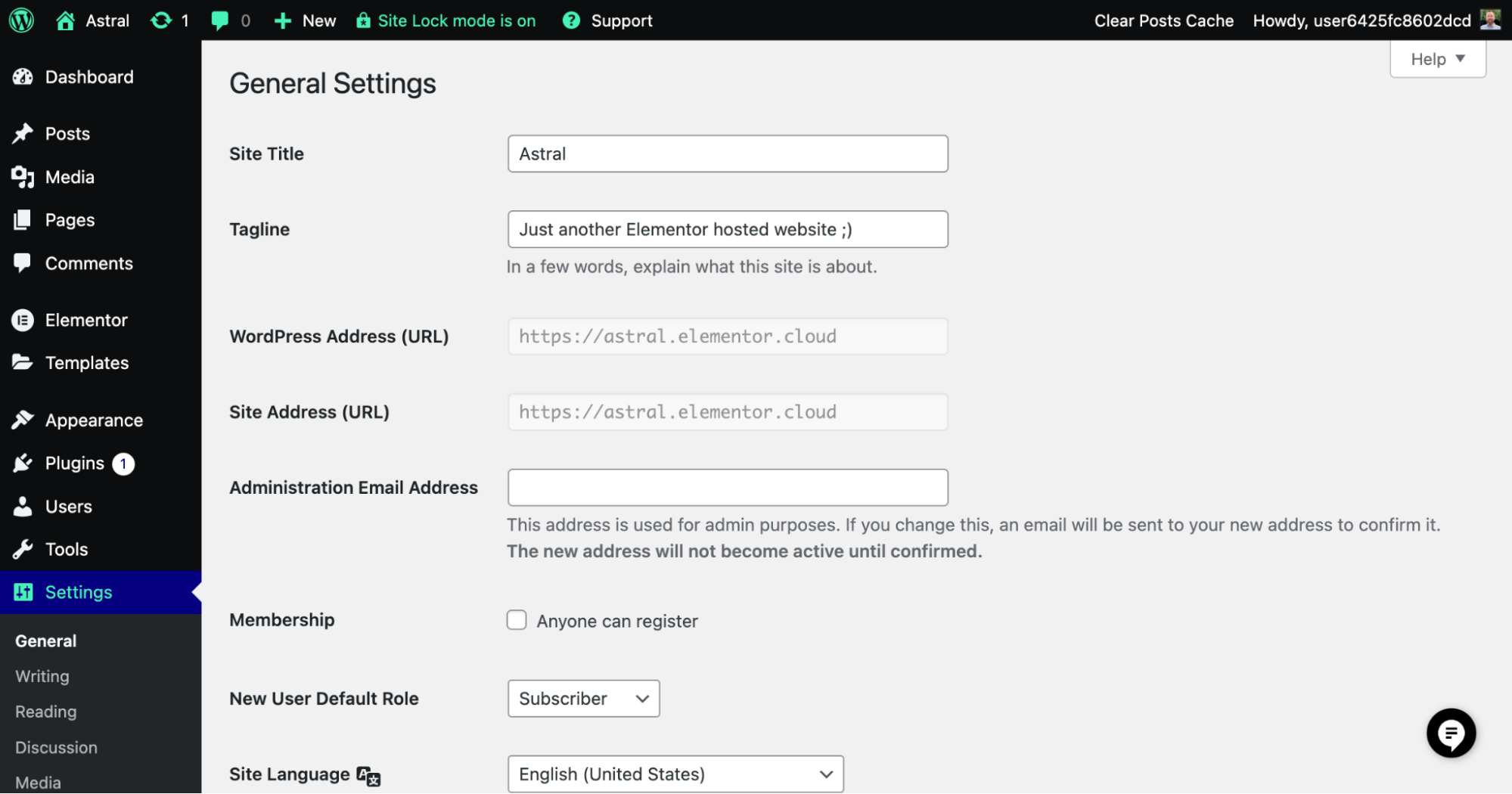
Aqui está o que você precisa saber:
- Título do site e slogan: O título e o slogan do seu site descrevem brevemente seu site e dão aos visitantes uma ideia do que esperar. Para configurá-los, vá para “Configurações” > “Geral” no seu painel do WordPress. Digite o título e o slogan desejados para o site e clique em “Salvar alterações”.
- Fuso horário, formato de data e formato de hora: Configurar o fuso horário correto garante que qualquer informação de data e hora no seu site esteja precisa. Além disso, você pode personalizar o formato de data e hora para corresponder às suas preferências. Para ajustar essas configurações, vá para “Configurações” > “Geral”, escolha seu fuso horário e selecione os formatos de data e hora desejados. Não se esqueça de clicar em “Salvar alterações”.
Permalinks
Permalinks referem-se aos URLs permanentes das páginas e postagens do seu site.
Ter uma estrutura de URL amigável para SEO é essencial para tornar seu site mais acessível aos mecanismos de busca e mais fácil de navegar para os usuários.
URLs amigáveis para SEO são limpos, descritivos e fáceis de ler.
Eles ajudam os mecanismos de busca a entender o conteúdo das suas páginas da web e podem melhorar suas classificações de busca.
Além disso, eles facilitam o compartilhamento e a memorização dos seus URLs pelos usuários.
- Configurando a estrutura de permalinks: Para configurar sua estrutura de permalinks, vá para “Configurações” > “Permalinks” no seu painel do WordPress. Você verá várias opções, mas recomendamos escolher “Nome do post” para a opção mais amigável para SEO e para o usuário. Essa configuração incluirá o título do post no URL, tornando-o fácil de entender à primeira vista. Clique em “Salvar alterações” para aplicar sua nova estrutura de permalinks.
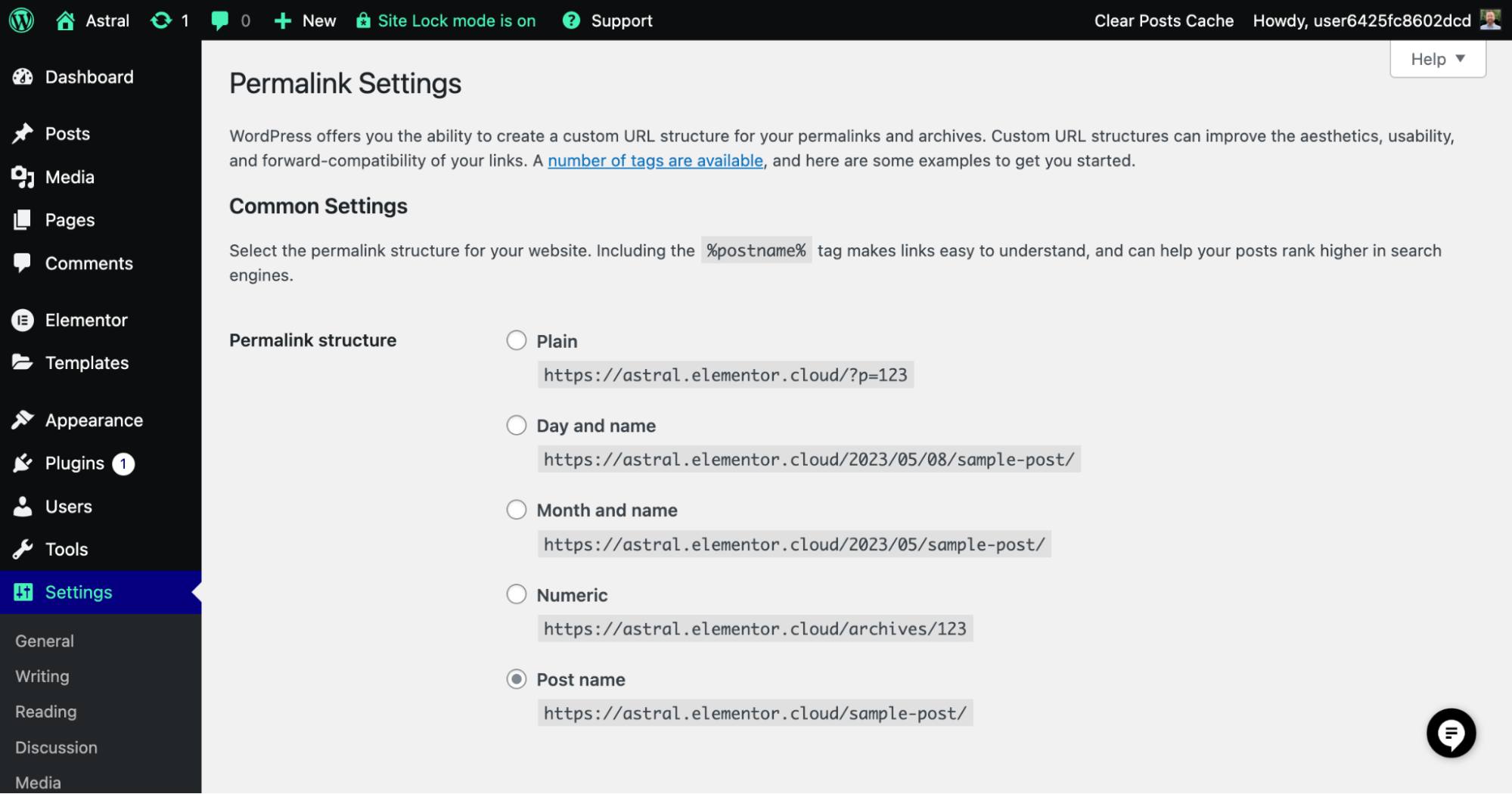
Com essas configurações básicas configuradas, você lançou as bases para um site WordPress profissional e amigável para o usuário. À medida que você continua a explorar seu painel e personalizar seu site, descobrirá ainda mais opções para adaptar seu site às suas necessidades e preferências.
Escolhendo e Instalando um Tema WordPress
Agora, vamos passar para uma das partes mais divertidas do processo – escolher e instalar um tema ou um Kit Elementor. Ambas as opções estabelecem a base para a aparência e o layout do seu site, então escolher a certa é crucial. Nesta seção, discutiremos a importância de um bom tema, apresentaremos o Hello Theme, compararemos temas gratuitos e premium, exploraremos as diferenças entre Kits Elementor e temas tradicionais, recomendaremos alguns provedores de temas e guiaremos você na instalação e ativação de um tema ou kit. Vamos lá!
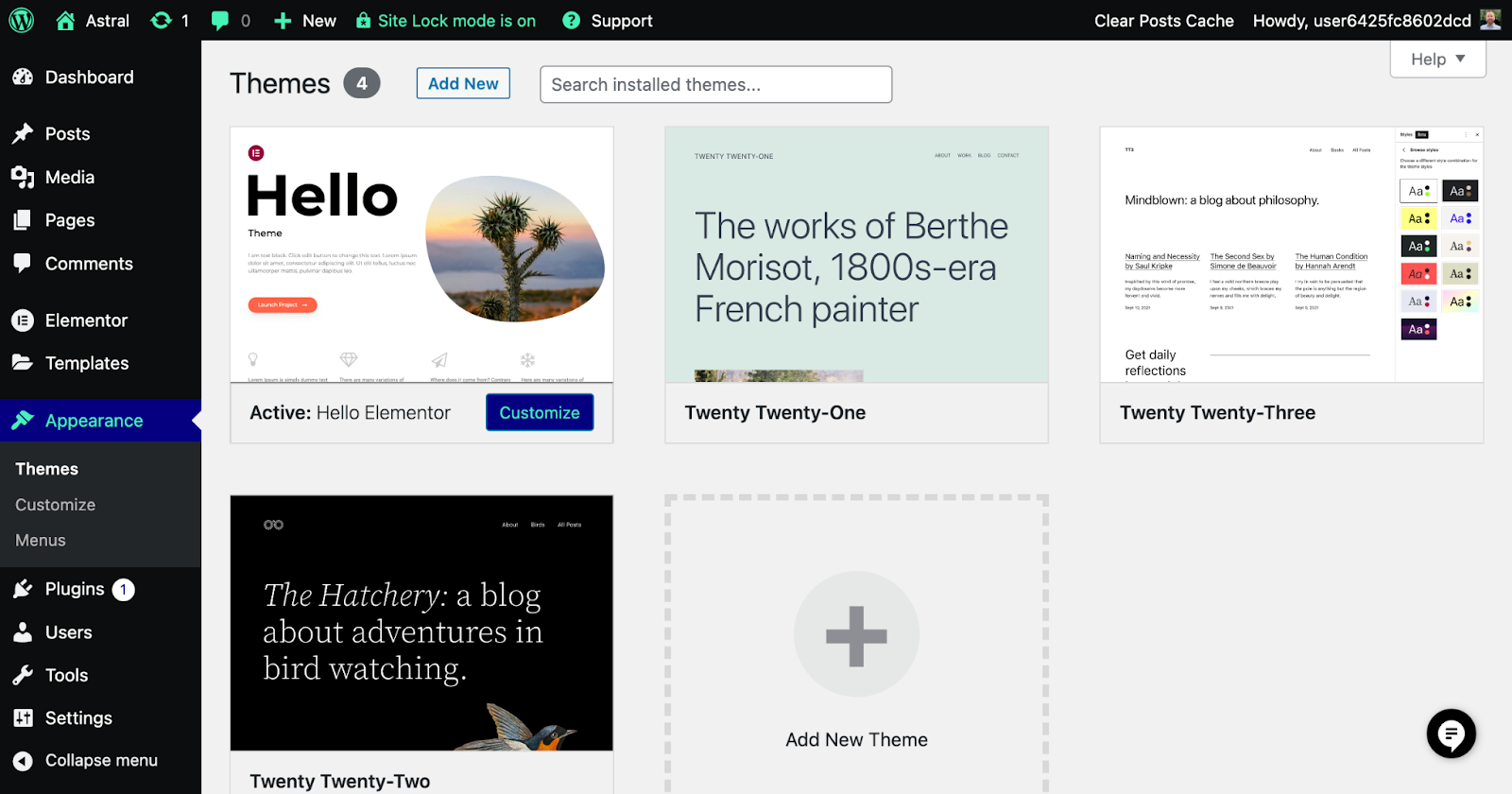
A importância de um bom tema
Um tema bem projetado é crucial para criar um site atraente e funcional. Ele determina a aparência geral, a experiência do usuário e a navegabilidade do seu site. Escolher um bom tema garante que seu site tenha uma aparência profissional, seja fácil de usar e mantenha os visitantes engajados – o que, em última análise, leva a melhores taxas de conversão e sucesso.
Temas Gratuitos vs. Premium
Quando se trata de temas WordPress, você encontrará opções gratuitas e premium. Temas gratuitos podem ser um excelente ponto de partida para iniciantes, mas temas premium geralmente vêm com recursos adicionais, opções de personalização e support dedicado. Se você leva a sério seu site, investir em um tema premium pode valer a pena considerar.
Hello Theme by Elementor
O Hello Theme é um tema leve, gratuito e altamente personalizável, projetado especificamente para uso com o construtor de páginas Elementor. Ele serve como um ponto de partida ideal para o seu site, proporcionando uma tela limpa e minimalista que funciona perfeitamente com o editor de arrastar e soltar do Elementor. O Hello Theme é otimizado para velocidade e desempenho, garantindo uma experiência positiva para o usuário e melhores classificações nos motores de busca. Além disso, é totalmente compatível com os recursos poderosos do Elementor, incluindo uma biblioteca de mais de 100 widgets. Ao escolher o Hello Theme, você pode desfrutar dos benefícios de uma abordagem moderna e eficiente para a construção de sites, mantendo total liberdade de design sem nenhum custo extra.
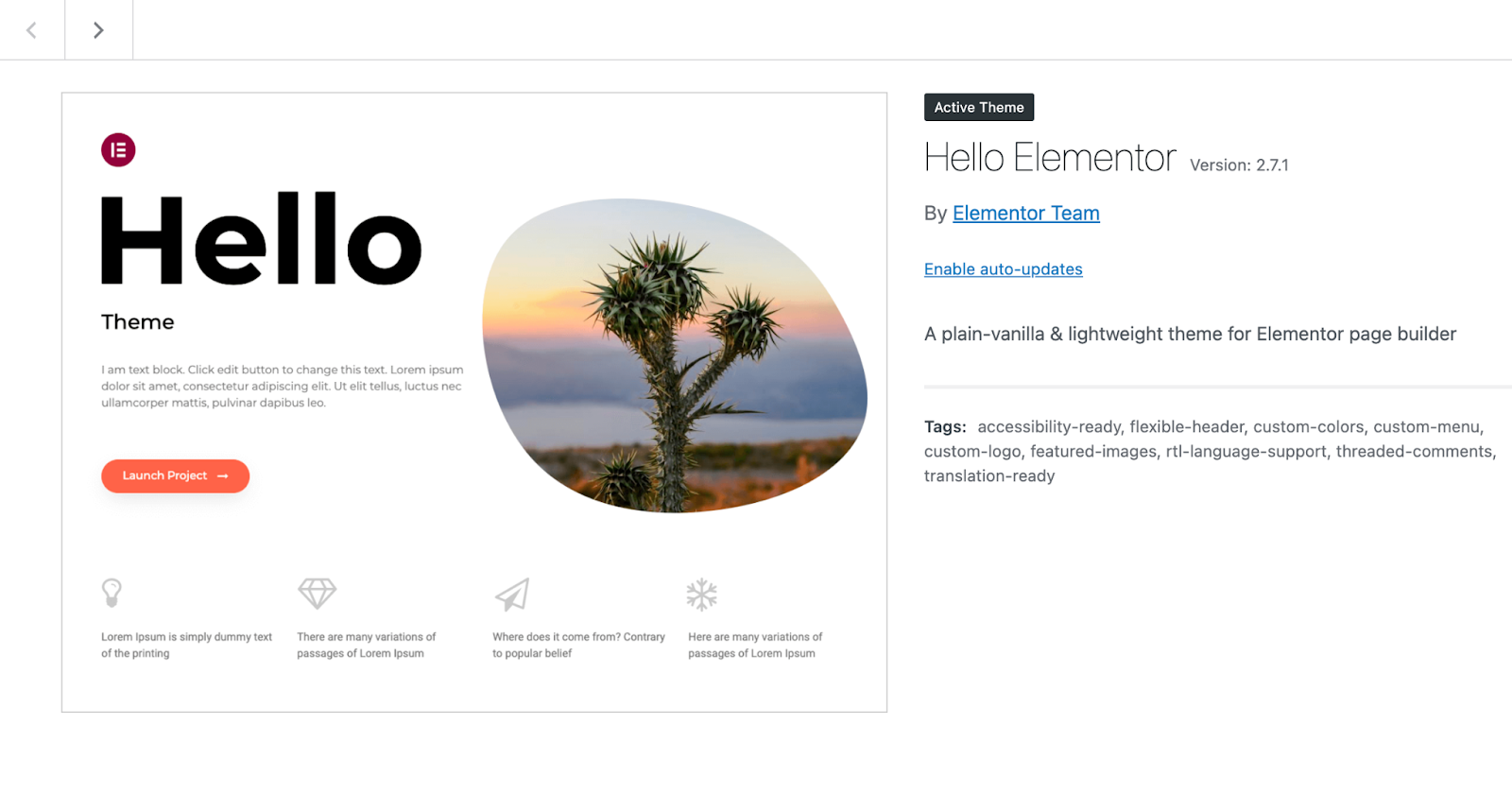
Kits do Elementor vs. Temas
Embora os temas tenham sido a solução preferida para design de sites por muito tempo, os Kits do Elementor são uma opção mais moderna e eficiente. Os kits são templates pré-desenhados criados especificamente para uso com o construtor de páginas Elementor. Eles oferecem uma abordagem mais simplificada para construir sites coesos e com aparência profissional em comparação com o uso de um tema tradicional.
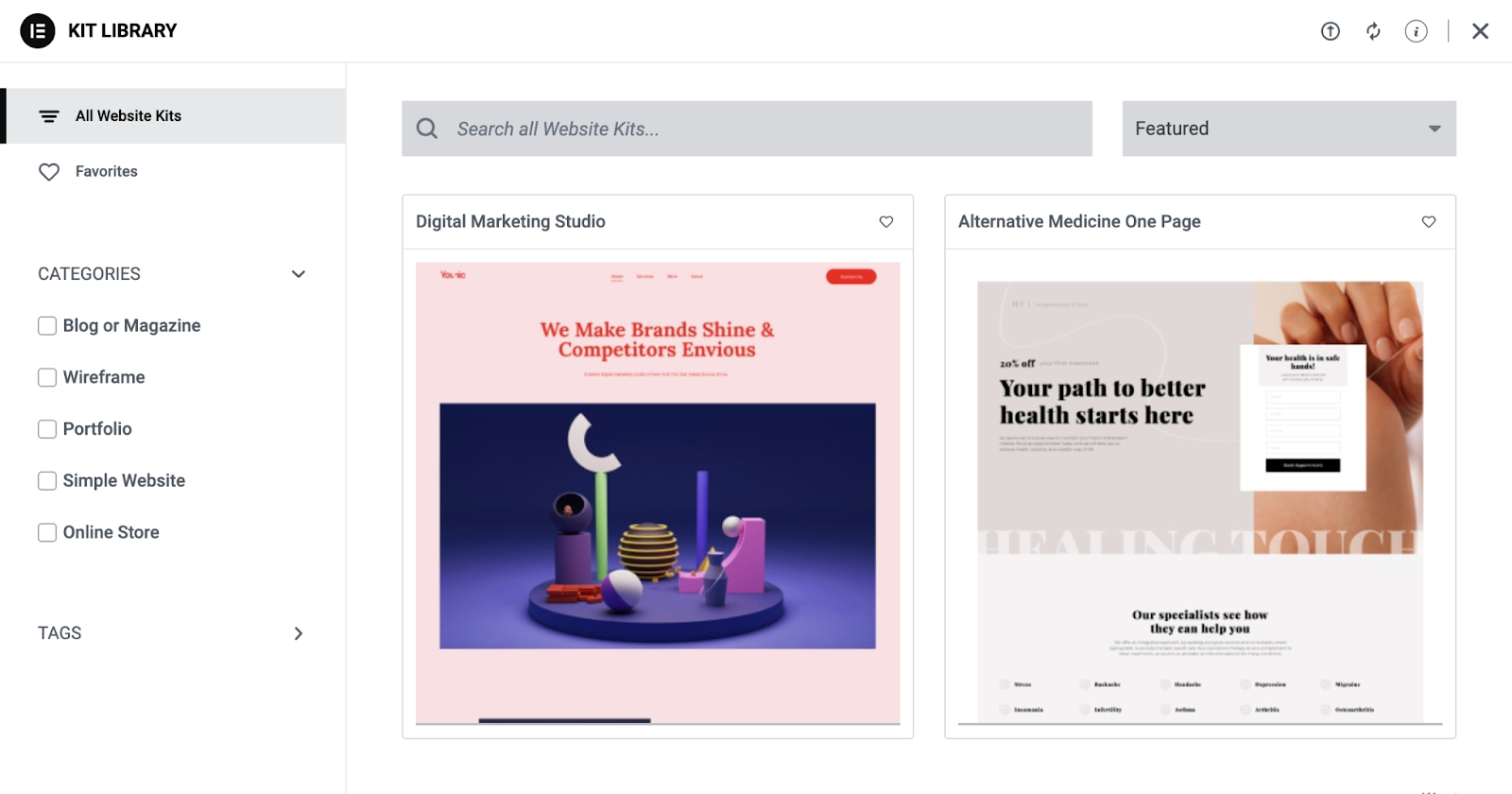
Uma vantagem chave de usar kits é a capacidade de simplificar o processo de design, fornecendo uma única ferramenta versátil para criar seu próprio site.
Com outros temas, você frequentemente precisa se familiarizar com os recursos e configurações exclusivos de cada um, o que pode ser demorado.
Em contraste, os kits permitem que você acesse inúmeras opções de design do Elementor sem a necessidade de aprender um novo tema a cada vez.
Quando usados em combinação com o tema Hello compatível, você pode se beneficiar tanto da tela minimalista quanto das opções de design avançadas fornecidas pelo kit para uma experiência de site verdadeiramente personalizada.
Provedores de Temas Recomendados
Existem inúmeros provedores de temas e kits disponíveis, mas alguns se destacam pela qualidade e support. Alguns provedores populares e respeitáveis incluem:
- Biblioteca de Kits do Elementor: Uma ampla gama de Kits do Elementor pré-desenhados, especificamente adaptados para uso com o construtor de páginas Elementor.
- ThemeForest: Um marketplace que oferece milhares de temas de vários desenvolvedores.
Tire seu tempo navegando por esses provedores e outros para encontrar um tema que atenda às suas necessidades e estilo.
Dica
Recomendo fortemente usar o tema Hello em conjunto com um kit do Elementor, pois é a maneira mais eficiente de começar a construir seu site. Com o mínimo de esforço, você pode personalizar facilmente o kit para combinar com as cores e a identidade da sua marca, resultando em um site com aparência profissional em pouco tempo.
Como Instalar e Ativar um Tema
Depois de escolher um tema, instalá-lo e ativá-lo é simples.
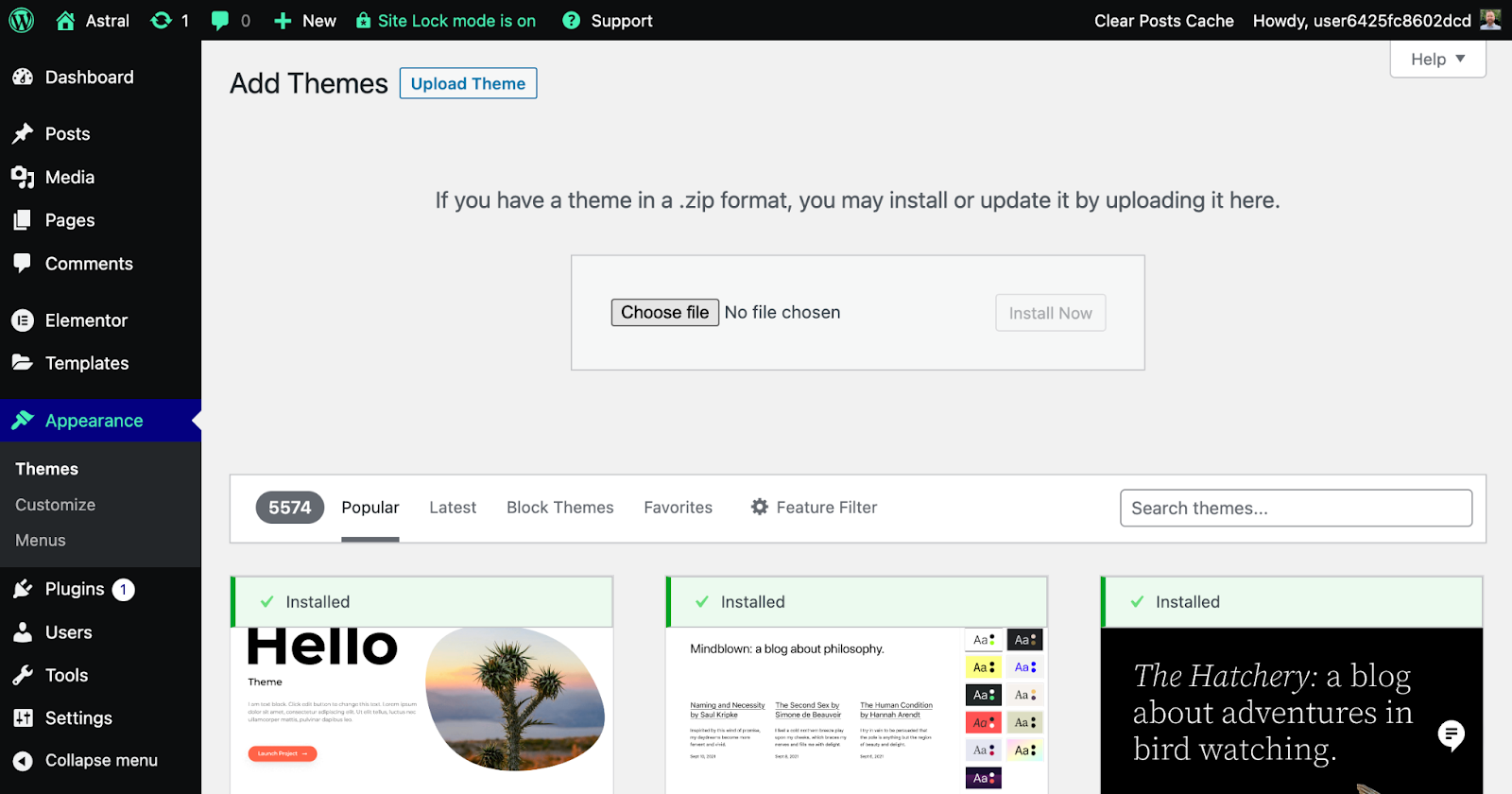
Basta seguir estes passos:
- No seu painel do WordPress, vá para “Aparência” > “Temas.”
- Clique no botão “Adicionar Novo” no topo da página.
- Se você estiver instalando um tema gratuito do repositório do WordPress, procure pelo nome do tema e clique em “Instalar.” Se você comprou um tema premium, clique em “Enviar Tema” e selecione o arquivo ZIP do tema no seu computador.
- Após a conclusão da instalação, clique em “Ativar” para tornar o tema ativo no seu site.
Como Instalar um Kit do Elementor
Instalar um Kit do Elementor da biblioteca é um processo simples que permite aproveitar os templates e recursos pré-desenhados que o acompanham.
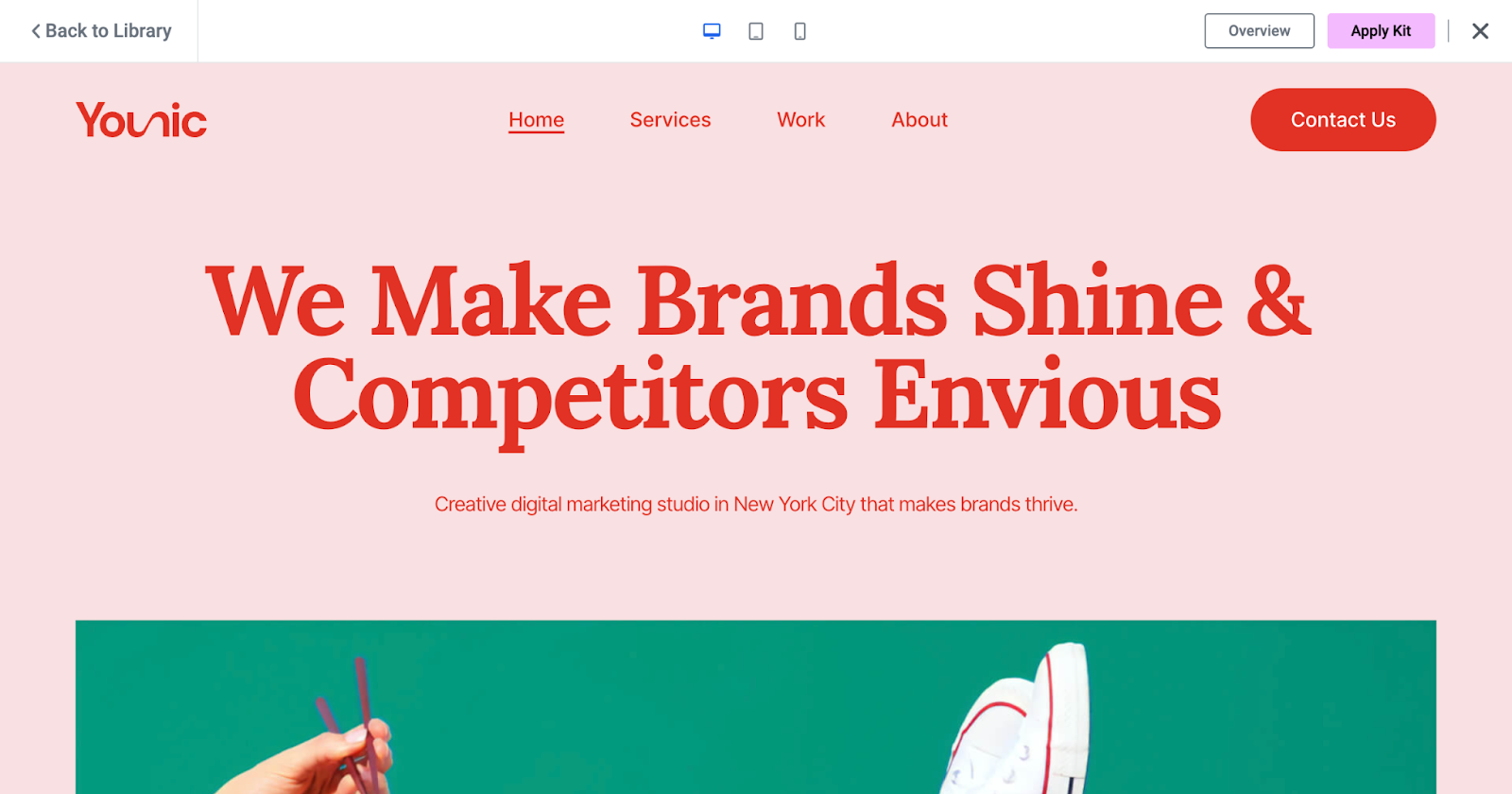
Basta seguir estes passos:
- Se você usa o Elementor Hosting, durante o processo de instalação, você terá a opção de começar com um kit de site. Se você já tem um site usando o Elementor Hosting, pode selecionar um kit indo à Biblioteca de Kits no painel do WordPress e selecionando um kit na aba Templates.
- Para proprietários de sites que optaram por não usar o Elementor Hosting, vá à Biblioteca de Kits no painel do WordPress, localizada na aba Templates. Aqui você pode rolar pela biblioteca, procurar termos específicos, ordenar por Destaque, Novo, Popular ou Tendência, e filtrar por categoria, tags, tipos ou plano.
- Uma vez que você encontrar um kit que goste, passe o mouse sobre ele e clique em “Ver Demo” para ver as páginas e partes do site do kit.
- Se você quiser aplicar o kit ao seu site, clique no botão “Aplicar Kit”. O Elementor pode pedir para você habilitar a importação de SVGs antes de aplicar o kit – você deve permitir.
- Você será então perguntado se deseja aplicar o kit inteiro ou personalizar as partes que deseja importar. A menos que você seja um usuário experiente do Elementor, é recomendável aplicar o kit inteiro.
- Aguarde o importador concluir; não feche esta tela até que termine!
- Uma vez que a importação esteja completa, clique em “Próximo.” Você verá então uma lista de itens que foram importados com sucesso.
- Clique em “Fechar” para concluir o processo e sair do assistente de importação.
- Uma vez de volta ao painel do WordPress, clique na aba “Páginas” para ver suas novas páginas e começar a personalizá-las.
É isso! Com seu tema ou kit instalado e ativado, você está pronto para passar para a próxima seção, “Personalizando Seu Site”, onde você aprenderá como personalizar a aparência do seu site e torná-lo verdadeiramente único. Aproveite para explorar as possibilidades que seu novo tema tem a oferecer!
Personalizando Seu Site WordPress
Ótimo trabalho ao escolher e instalar seu tema! Agora vem a parte emocionante—personalizar seu site para torná-lo verdadeiramente seu. É importante notar que, com o Elementor, você não precisa aprender a usar cada tema ou kit do zero. Graças ao seu sistema e fluxo de trabalho consistentes, o Elementor torna o processo muito mais fácil. Embora existam inúmeros temas por aí, cada um com suas próprias opções de personalização, usar o Elementor significa que a abordagem de personalização permanece consistente. Ainda assim, certifique-se de consultar a documentação do seu tema para orientações específicas. Nesta seção, vamos guiá-lo por algumas opções gerais de personalização disponíveis no WordPress, desde ajustar a identidade do seu site até ajustar tipografia, cores, menus de navegação e mais. Vamos explorar isso mais a fundo.
Visão Geral do Personalizador
O WordPress possui um Personalizador embutido que permite visualizar as alterações no seu site em tempo real antes de torná-las públicas. Para acessar o Personalizador, vá ao seu painel do WordPress e navegue até “Aparência” > “Personalizar”.
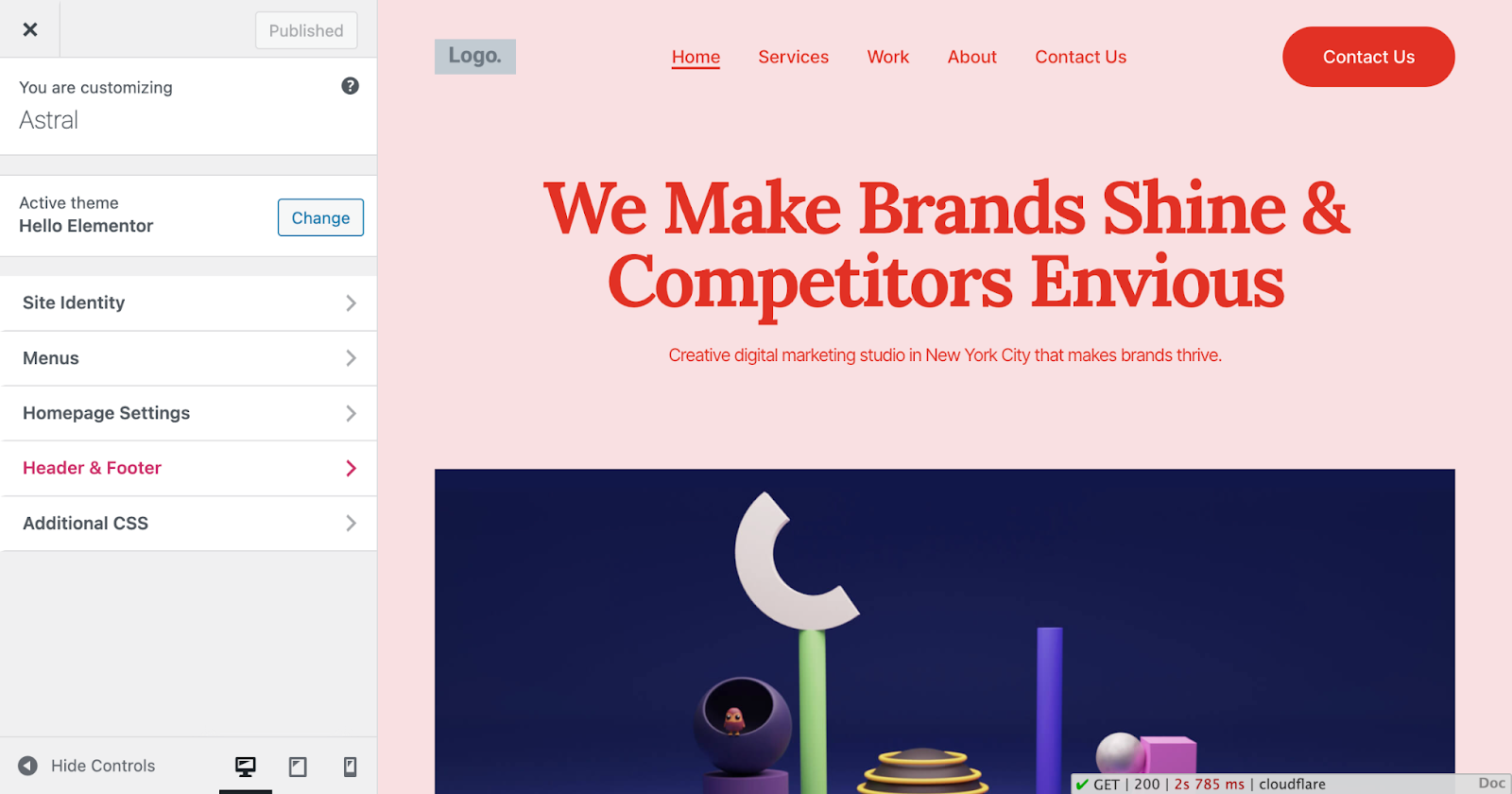
Identidade do Site (Logo, Favicon)
A identidade do seu site é essencial para a marca e reconhecimento. No Personalizador, clique em “Identidade do Site” para fazer upload do seu logo e favicon (o pequeno ícone que aparece nas abas do navegador). Aqui, você também pode editar o título e o slogan do seu site, se necessário.
Tipografia (Fontes e Tamanhos de Fonte)
A tipografia desempenha um papel significativo no design geral e na legibilidade do seu site. No Personalizador, você pode encontrar uma seção “Tipografia”, onde pode escolher fontes e tamanhos de fonte para vários elementos, como cabeçalhos, texto do corpo e links.
Cores e Plano de Fundo
As cores ajudam a definir o tom e a atmosfera do seu site. Na seção “Cores” ou “Plano de Fundo”, você geralmente pode personalizar as cores primárias do seu site, a cor do plano de fundo e até fazer upload de uma imagem de fundo, se o seu tema suportar.
Menus de Navegação
Os menus de navegação ajudam os visitantes a se orientarem no seu site. Para criar e personalizar menus, vá para “Menus” no Personalizador. A partir daqui, você pode criar novos menus, adicionar páginas, posts ou links personalizados e reorganizar os itens conforme necessário.
Widgets e Barras Laterais
Widgets são pequenos blocos de conteúdo personalizáveis que podem ser adicionados a barras laterais ou outras áreas prontas para widgets no seu tema. Para gerenciar widgets, clique em “Widgets” no Personalizador. Aqui, você pode adicionar, remover ou reposicionar widgets para melhorar a funcionalidade do seu site.
Opções Adicionais de Personalização (Dependendo do Tema)
O tema escolhido pode vir com opções adicionais de personalização específicas para seus recursos e design. Explore essas opções no Personalizador para aproveitar ao máximo as capacidades únicas do seu tema.
Com seu site personalizado ao seu gosto, você está pronto para passar para a próxima seção, “Criando Conteúdo”, onde vamos guiá-lo pelo processo de criar conteúdo envolvente e informativo para seu público.
Criando Conteúdo
Agora que seu site está com um design ótimo e personalizado, é hora de começar a criar conteúdo e implementar uma estratégia de conteúdo! Nesta seção, vamos cobrir as diferenças entre páginas e posts, guiá-lo na criação de ambos e dar algumas dicas sobre como editar no WordPress usando o editor Gutenberg, a biblioteca de mídia e as opções de publicação. Vamos discutir a importância de ter uma estratégia de conteúdo bem planejada para garantir que seu site tenha sucesso e ressoe com seu público-alvo. Vamos começar!
Desenvolver uma Estratégia de Conteúdo
Ter uma estratégia de conteúdo é essencial para garantir que você crie conteúdo envolvente e relevante para seu público-alvo. Para desenvolver sua estratégia, comece definindo metas e entendendo as preferências do seu público. Realize pesquisas de palavras-chave, planeje seu conteúdo e otimize-o para SEO (discutiremos isso em detalhes mais tarde). Finalmente, promova seu conteúdo e meça seu desempenho usando ferramentas como o Google Analytics. Uma estratégia de conteúdo bem planejada ajudará seu site WordPress a ter sucesso e ressoar com seu público.
Páginas vs. Posts
No WordPress, o conteúdo é organizado em dois tipos principais: páginas e posts. As páginas são tipicamente usadas para conteúdo estático e atemporal, como páginas “Sobre Nós” ou “Contato”, enquanto os posts são usados para conteúdo dinâmico e oportuno, como artigos de blog e atualizações de notícias.
Criando uma Página
- Adicionando um título e conteúdo: Para criar uma nova página, vá ao seu painel do WordPress e clique em “Páginas” > “Adicionar Nova.” Adicione um título para sua página e comece a digitar seu conteúdo no editor.
- Usando o editor Gutenberg (blocos): O editor Gutenberg usa um sistema baseado em blocos para criar e formatar conteúdo. Os blocos são elementos de conteúdo como parágrafos, cabeçalhos, imagens e mais. Para adicionar um bloco, clique no ícone “+” e escolha entre as opções disponíveis.
- Definindo uma imagem destacada: Alguns temas support imagens destacadas para páginas. Na barra lateral direita, clique em “Imagem Destacada” e faça upload de uma imagem que represente o conteúdo da página.
- Modelos e atributos de página: Dependendo do seu tema, você pode ter diferentes modelos de página disponíveis, como layouts de largura total ou com barra lateral. Na seção “Atributos da Página”, você pode selecionar o modelo desejado e definir a ordem das suas páginas, se necessário.
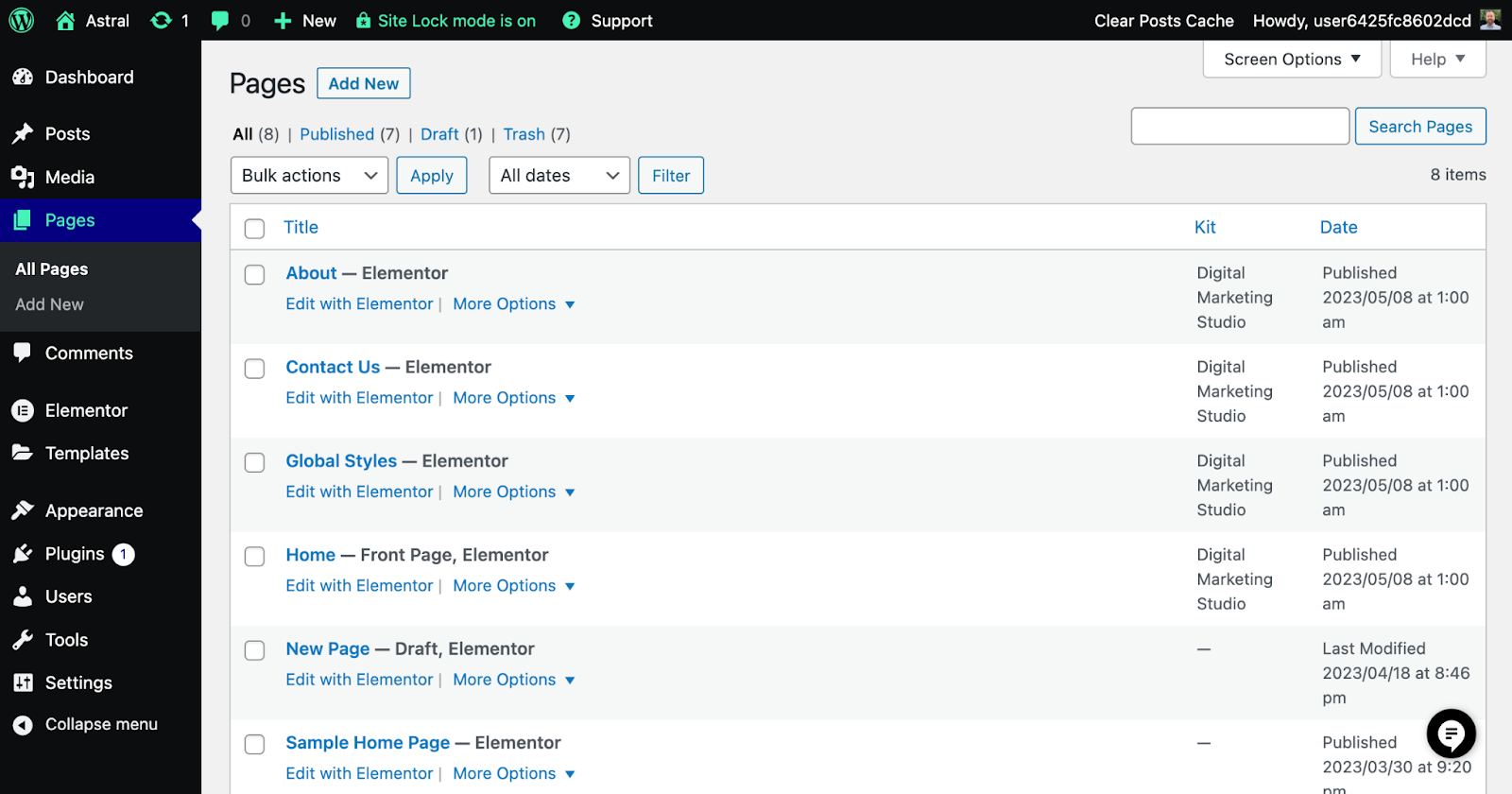
Criando um Post
- Adicionando um título e conteúdo: Para criar um novo post, vá ao seu painel do WordPress e clique em “Posts” > “Adicionar Novo.” Adicione um título para seu post e comece a digitar seu conteúdo no editor.
- Usando categorias e tags: Organize suas postagens atribuindo-as a categorias e tags. Categorias são usadas para tópicos amplos, enquanto tags são usadas para detalhes mais específicos. Você pode adicionar ou gerenciar categorias e tags na barra lateral direita.
- Formatos de postagem: Alguns temas support diferentes formatos de postagem, como vídeo, áudio ou galeria. Se disponível, você pode selecionar o formato apropriado para sua postagem na barra lateral direita.
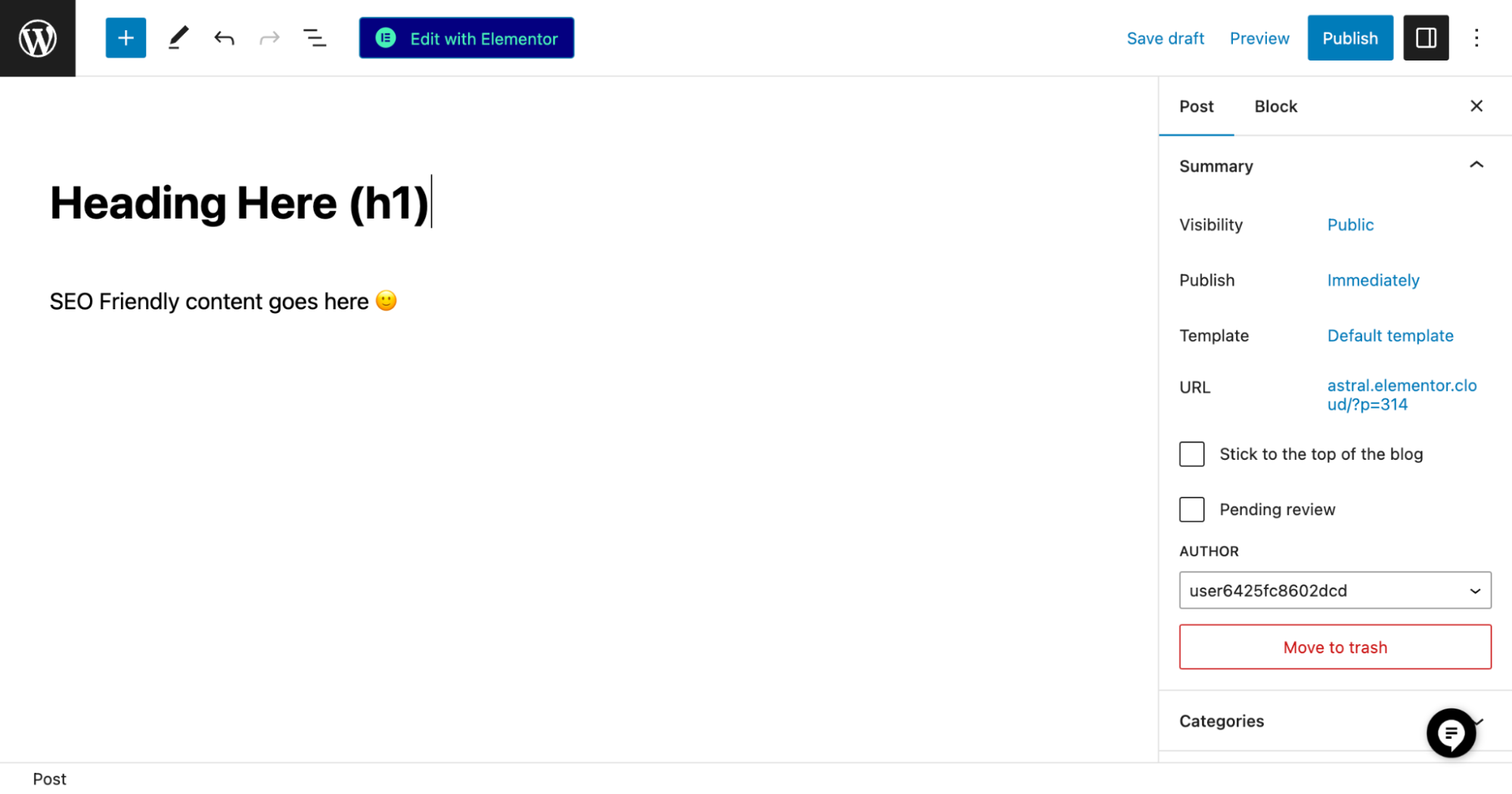
Usando a Biblioteca de Mídia
A Biblioteca de Mídia é uma ferramenta poderosa dentro do WordPress que permite gerenciar e organizar todas as suas imagens, vídeos e documentos carregados. Ela serve como um repositório central para todos os seus arquivos de mídia, facilitando a localização e uso deles no conteúdo do seu site.
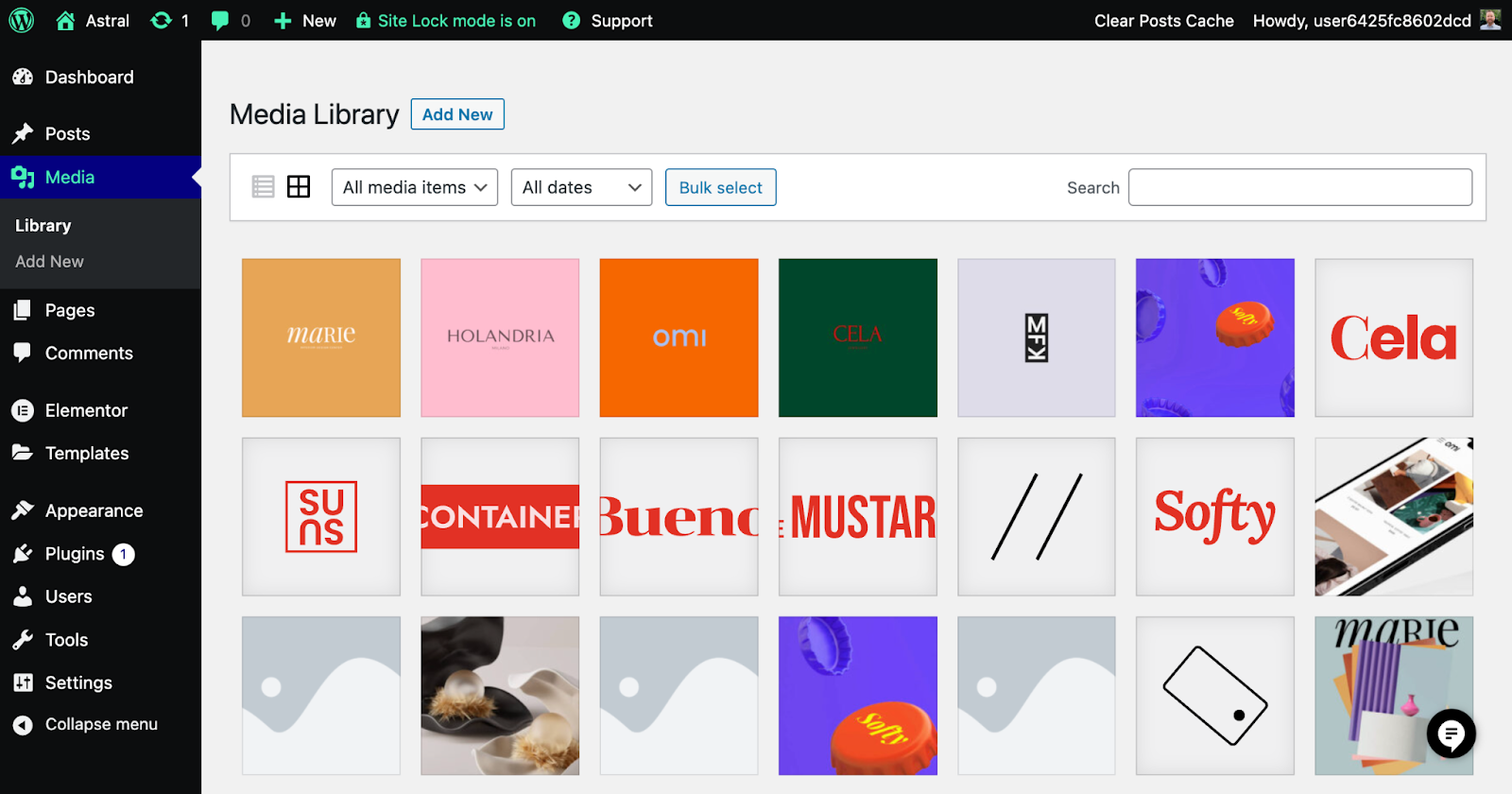
Para acessar a Biblioteca de Mídia, navegue até o painel do WordPress e clique em “Mídia” seguido de “Biblioteca”. Você verá uma visualização em grade ou lista de todos os arquivos que você carregou. A partir daqui, você pode carregar novos arquivos, editar os existentes ou excluir mídias não utilizadas.
Agendamento e Publicação de Conteúdo
Quando estiver pronto para tornar seu conteúdo público, clique no botão “Publicar” no canto superior direito. Se você quiser agendar seu conteúdo para uma data futura, clique no texto “Imediatamente” ao lado de “Publicar” e defina a data e hora desejadas.
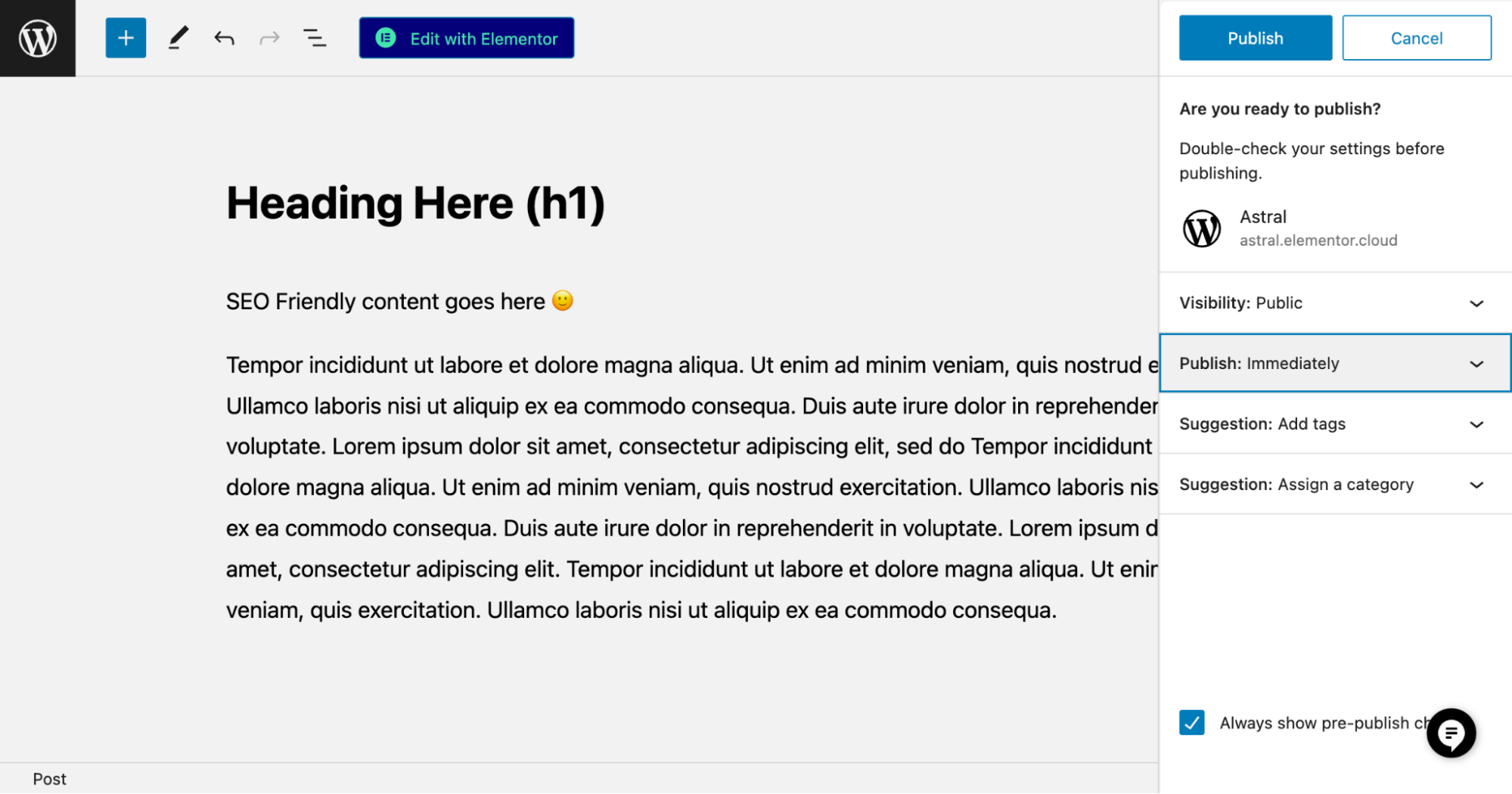
E aí está! Com seu conteúdo criado, você está a caminho de construir um site WordPress de sucesso. Na próxima seção, “Plugins Essenciais”, apresentaremos alguns plugins indispensáveis que podem ajudar a melhorar a funcionalidade e o desempenho do seu site.
Como Usar Plugins do WordPress para Funcionalidade Aprimorada
Plugins são como aplicativos para o seu site WordPress. Eles são uma maneira fantástica de ajudar você a adicionar novos recursos, melhorar o desempenho e aprimorar a experiência geral do usuário. Nesta seção, apresentaremos alguns plugins essenciais que todo site WordPress deve considerar instalar.
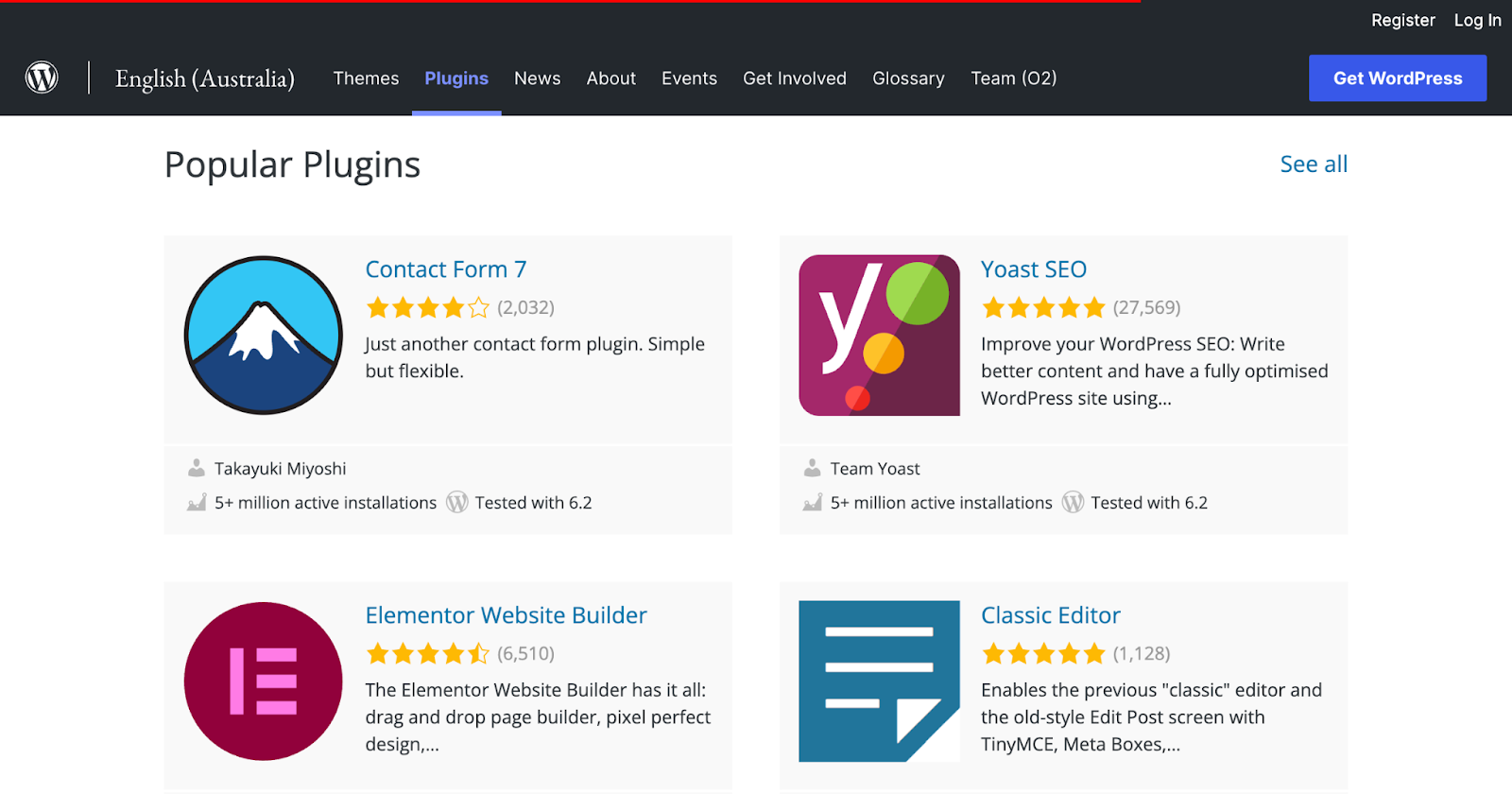
Plugins de Segurança
A segurança deve ser uma prioridade para qualquer proprietário de site. Plugins como Wordfence Security, iThemes Security ou Sucuri Security podem ajudar a proteger seu site contra malware, ataques de força bruta e outras ameaças.
Escolher um provedor de hospedagem confiável que ofereça recursos avançados de segurança pode fazer uma diferença significativa. Por exemplo, a hospedagem gerenciada do Elementor oferece máxima segurança com camadas integradas de segurança, proteção contra DDoS, firewall e é monitorada 24 horas por uma equipe de especialistas, o que pode tornar desnecessário o uso de um plugin de segurança adicional.
Plugins de Desempenho
Manter seu site rápido e responsivo é crucial para uma ótima experiência do usuário e melhores classificações nos motores de busca. Plugins de desempenho como WP Rocket, W3 Total Cache ou LiteSpeed Cache podem ajudar a otimizar a velocidade e o desempenho do seu site. Hospedagem Elementor oferece ferramentas de cache integradas que aumentam o desempenho.
Plugins de SEO
A otimização para motores de busca (SEO) é essencial para aumentar a visibilidade do seu site em motores de busca como o Google. Plugins como Yoast SEO, Rank Math ou All in One SEO Pack podem ajudar você a otimizar seu conteúdo e melhorar as classificações do seu site nos motores de busca.
Plugins de Formulário de Contato
Ter um formulário de contato em seu site permite que os visitantes entrem em contato com você facilmente. Plugins populares de formulário de contato como Contact Form 7, WPForms ou Ninja Forms tornam simples a criação e personalização de formulários de contato para seu site. No entanto, se você estiver usando o Elementor, também pode aproveitar seu widget de formulário integrado.
O Elementor Forms é um recurso poderoso integrado ao construtor de páginas Elementor, permitindo que você crie formulários de contato totalmente personalizáveis e visualmente atraentes sem a necessidade de um plugin adicional. Com sua interface de arrastar e soltar, você pode facilmente projetar e estilizar formulários de contato para combinar com a estética do seu site. Ele também oferece recursos como formulários em várias etapas, lógica condicional e integração com serviços populares de marketing por email para comunicação e geração de leads simplificadas. Usando os formulários do Elementor, você pode criar uma experiência de contato envolvente e amigável para seus clientes.
Plugins de Otimização de Imagens
Otimizar imagens pode ajudar a melhorar os tempos de carregamento do seu site e o desempenho geral. Plugins como ShortPixel, Imagify ou Smush podem ajudar você a compactar e otimizar imagens sem sacrificar sua qualidade.
Dica
Ao simplesmente instalar Elementor Pro ou escolher a Hospedagem Elementor, você pode obter todos os recursos cruciais que precisa para um site totalmente funcional em uma solução tudo-em-um.
Menos plugins no seu site WordPress podem melhorar a velocidade e o desempenho do seu site, reduzir riscos de segurança e simplificar tarefas de manutenção.
Como Instalar Plugins do WordPress
Para instalar um plugin, vá ao painel do WordPress, clique em “Plugins” > “Adicionar Novo”, pesquise o plugin desejado e clique em “Instalar Agora” seguido de “Ativar”.
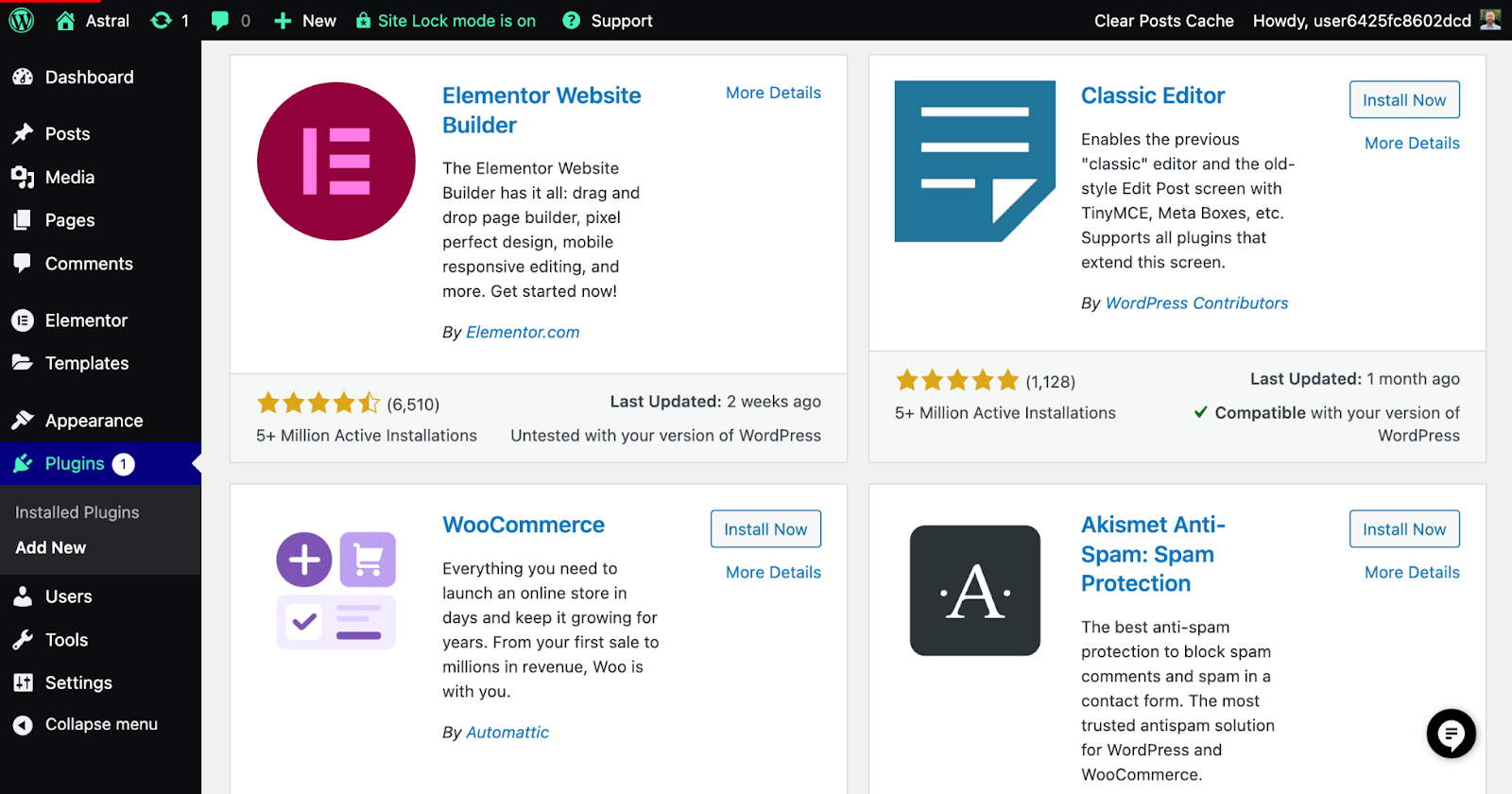
Lembre-se de que é essencial manter seus plugins atualizados e instalar apenas plugins confiáveis para manter a segurança e o desempenho do seu site.
Na próxima seção, “Otimização para Motores de Busca (SEO)”, vamos nos aprofundar em como você pode melhorar a visibilidade do seu site nos motores de busca e atrair mais visitantes.
SEO no WordPress: Como Otimizar Seu Site para o Google
Nesta seção, exploraremos o mundo da Otimização para Motores de Busca (SEO). SEO é vital para aumentar a visibilidade do seu site nos motores de busca como o Google, ajudando você a atrair mais visitantes e a crescer sua presença online. Vamos mergulhar na importância do SEO e em algumas técnicas básicas para começar.
Importância do SEO para o seu site
O SEO ajuda a melhorar o ranking do seu site nos motores de busca, tornando mais fácil para os visitantes em potencial encontrarem seu conteúdo. Um site bem otimizado pode atrair mais tráfego orgânico, o que pode levar a um aumento no engajamento, conversões e receita. Em resumo, investir tempo e esforço em SEO pode beneficiar significativamente seu negócio online ou blog.
Técnicas básicas de SEO on-page
SEO on-page refere-se à otimização de páginas individuais da web para obter um ranking mais alto nos motores de busca. Aqui estão algumas técnicas básicas que você pode implementar:
- Pesquisa de palavras-chave: Identifique palavras-chave relevantes que seu público-alvo está procurando e incorpore-as em seu conteúdo.
- Tags de título: Crie tags de título únicas e descritivas para cada página, incluindo suas palavras-chave alvo.
- Meta descrições: Escreva meta descrições informativas e atraentes que resumam o conteúdo de cada página e incluam suas palavras-chave alvo.
- Cabeçalhos: Use cabeçalhos (H1, H2, H3, etc.) para estruturar seu conteúdo e incluir palavras-chave relevantes.
- Otimização de imagens: Otimize suas imagens com nomes de arquivo descritivos, tags alt e compressão adequada para melhorar os tempos de carregamento da página.
- Links internos: Link para conteúdo relacionado dentro do seu site para ajudar os motores de busca a entender a estrutura do seu site e melhorar a experiência do usuário.
Instalando e configurando um plugin de SEO
Como mencionado na seção anterior sobre plugins essenciais, usar um plugin de SEO como Yoast SEO, Rank Math ou All in One SEO Pack pode tornar a otimização do seu site mais gerenciável.
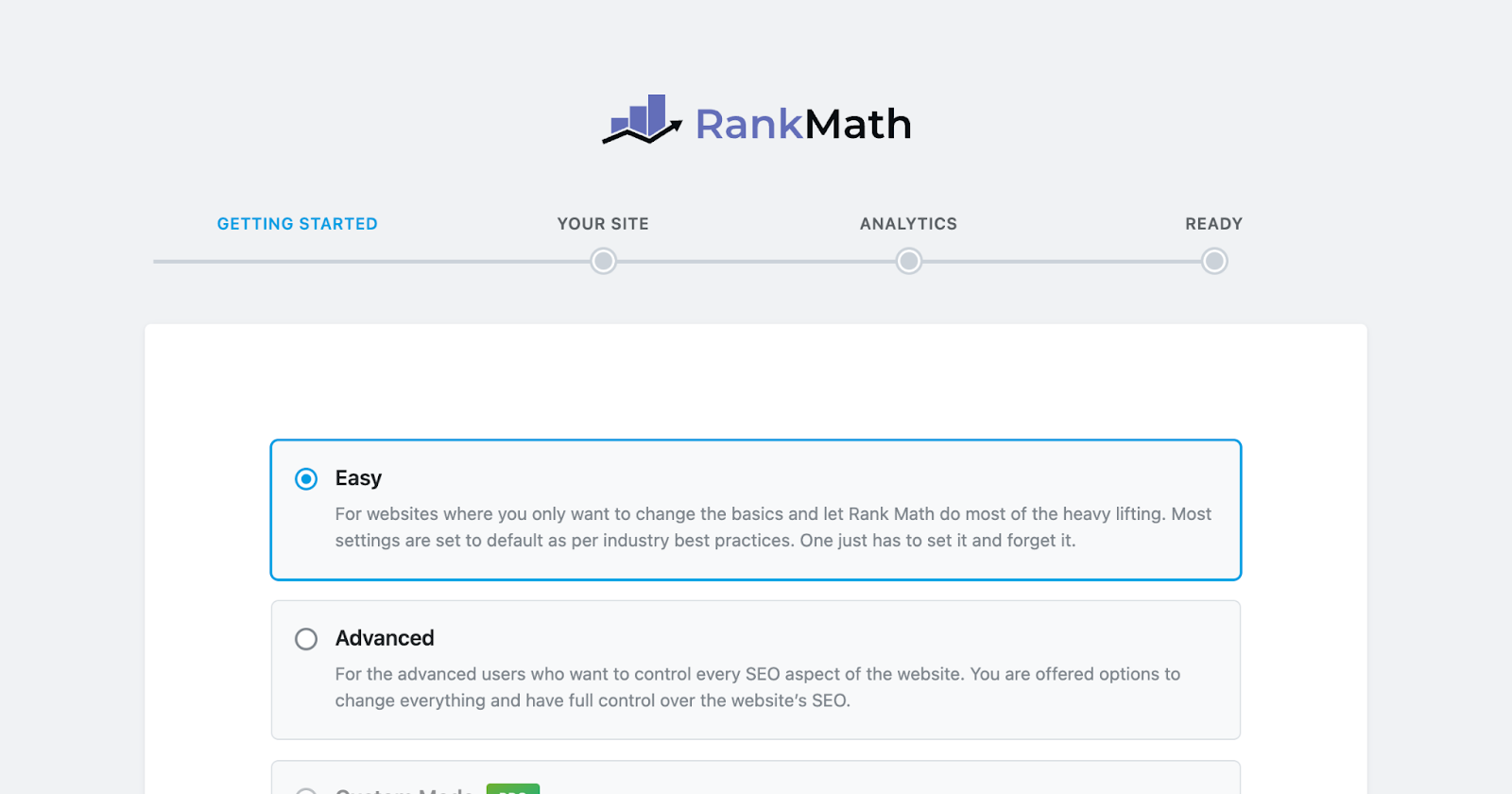
Aqui está como instalar e configurar um plugin de SEO:
- Vá para o seu painel do WordPress, clique em “Plugins” > “Adicionar Novo”, procure o plugin de SEO desejado e clique em “Instalar Agora” seguido de “Ativar”.
- Uma vez instalado, você encontrará um novo item de menu para o plugin no seu painel. Clique nele para acessar as configurações do plugin.
- Configure o plugin de acordo com suas necessidades e preferências. A maioria dos plugins de SEO vem com um assistente de configuração ou documentação abrangente para guiá-lo pelo processo.
- Comece a otimizar seu conteúdo seguindo as recomendações do plugin, como adicionar palavras-chave foco, meta descrições e melhorar a legibilidade.
Com essas técnicas de SEO em prática, você estará bem encaminhado para melhorar o ranking do seu site nos motores de busca. Na próxima seção, “Monitorando e Mantendo Seu Site”, discutiremos como manter seu site funcionando de maneira suave e eficiente.
Monitorando, Mantendo e Acompanhando Seu Site
Estamos quase lá! Nesta seção, discutiremos a importância de monitorar e manter seu site. Além de acompanhar o tráfego do seu site usando o Google Analytics. Ao verificar regularmente o desempenho do seu site e manter tudo atualizado, você garantirá uma experiência tranquila tanto para você quanto para seus visitantes.
Monitorando o Tráfego do Site com o Google Analytics
Entender o tráfego do seu site e o comportamento dos visitantes é crucial para otimizar seu conteúdo e melhorar a experiência do usuário. O Google Analytics é uma ferramenta poderosa e gratuita que permite monitorar várias métricas sobre os visitantes do site, como o número de visitantes, sua localização e as páginas que visitam no seu site.
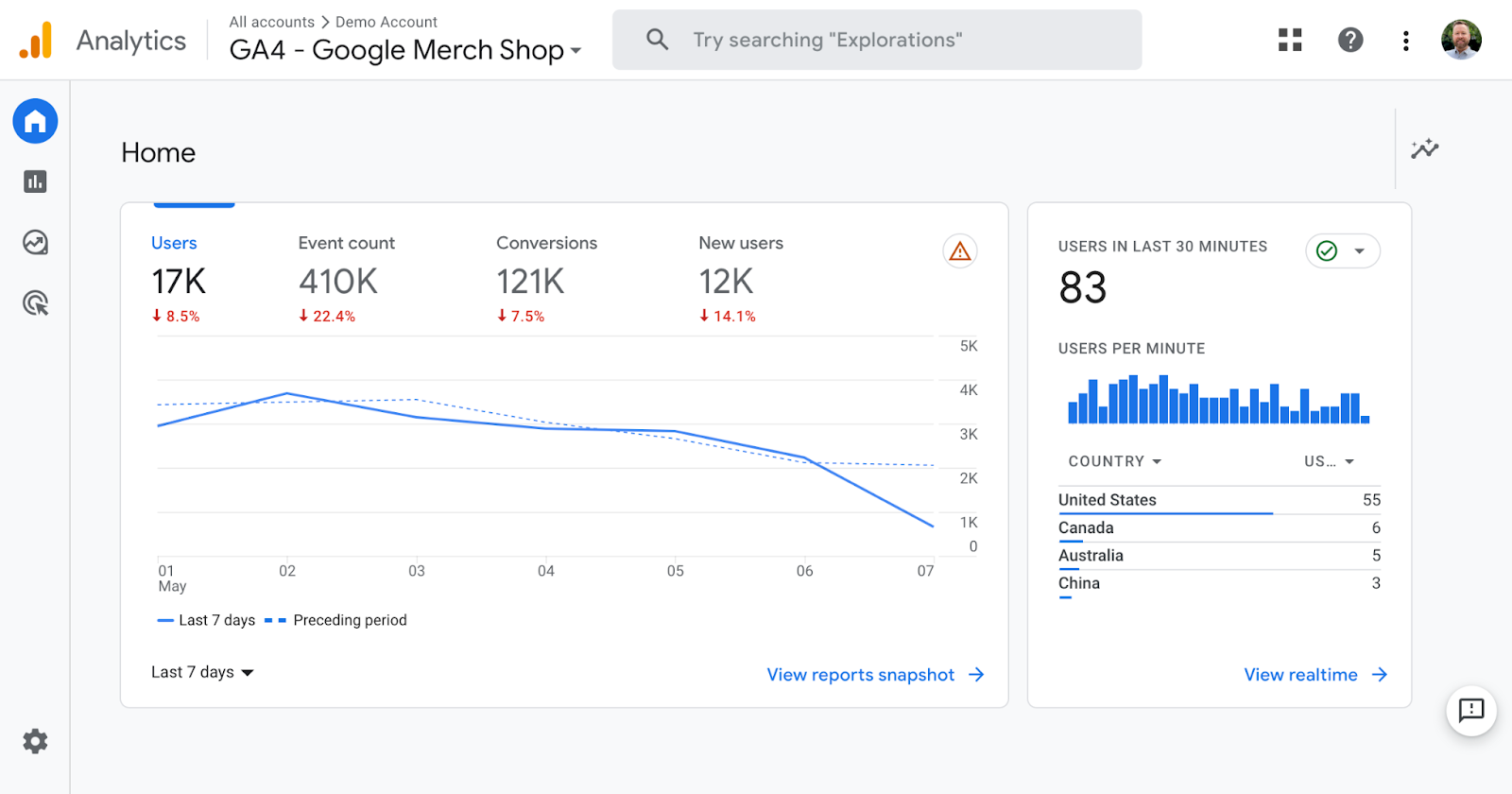
Para configurar o Google Analytics 4 (GA4) no WordPress usando Google Site Kit, você pode seguir estes passos:
Instale e Ative o Plugin Google Site Kit
- Faça login no painel de administração do WordPress: Isso geralmente está localizado em
yourdomain.com/wp-admin, onde “seudominio.com” é a URL do seu site. - Vá para a seção Plugins: No painel de administração do WordPress, navegue até a seção “Plugins”, que geralmente está localizada na barra lateral esquerda.
- Adicionar Novo Plugin: Clique no botão “Adicionar Novo” localizado no topo da página de Plugins. Isso o levará ao mercado de plugins do WordPress.
- Procure por Site Kit: Na barra de pesquisa no canto superior direito da página Adicionar Novo Plugin, digite “Site Kit by Google” e pressione enter. O plugin Site Kit deve aparecer no topo dos resultados da pesquisa.
- Instale e Ative o Site Kit: Clique no botão “Instalar Agora” ao lado do plugin Site Kit. Depois que o plugin for instalado, o botão “Instalar Agora” mudará para um botão “Ativar”. Clique neste botão para ativar o Site Kit no seu site WordPress.
Adicione a Tag GA4 nas Configurações do Plugin Site Kit
- Vá para o seu painel do WordPress, depois navegue até Site Kit >> Dashboard.
- No topo da página, você deve ver um banner solicitando que você conecte sua Propriedade GA4 ao Site Kit.
- Selecione sua Propriedade GA4 no menu suspenso de Propriedade do Google Analytics 4.
- Uma vez que você selecione uma propriedade, sua propriedade GA4 será conectada e você verá uma mensagem de confirmação.
Verifique as Configurações do Site Kit
- Depois de conectar com sucesso sua propriedade GA4 no Site Kit, você pode verificar se sua propriedade GA4 está aparecendo corretamente nas configurações do Site Kit e se o snippet foi habilitado.
- Vá para Site Kit >> Configurações.
- Na aba “Serviços Conectados”, clique na seção “Analytics” para expandi-la.
- Nas configurações do Analytics, certifique-se de que você veja tanto uma propriedade UA quanto uma propriedade Google Analytics 4 listadas. Em cada propriedade, a opção para colocar o código de análise deve estar ativada.
- Se essas configurações estiverem corretas, os dados devem começar a aparecer no seu painel GA4 dentro de aproximadamente 24 horas.
Alternativamente, se você estiver usando o Elementor Pro, você pode adicionar o Google Analytics ao seu site sem a necessidade de um plugin adicional graças ao Elementors Código Personalizado (Pro). Simply follow these steps.
- No seu site Elementor, vá para Elementor > Código Personalizado e clique no botão “Adicionar Novo”.
- Dê um título ao seu código personalizado, como “Código de Rastreamento GA4”.
- Selecione o local onde você deseja adicionar o código de rastreamento. Neste caso, selecione “<head>” na lista suspensa.
- Cole seu código de rastreamento GA4, incluindo seu ID de Medição, na área designada.
- Defina o nível de prioridade para a execução do código de rastreamento. Recomendo 1 ou 2.
- Clique em “Publicar” para salvar seu código personalizado.
Uma vez configurado, você pode acessar relatórios detalhados e insights sobre o tráfego e desempenho do seu site diretamente na sua conta do Google Analytics. Revisar esses dados regularmente ajudará você a tomar decisões informadas sobre sua estratégia de conteúdo e melhorias no site.
Importância da manutenção regular
Assim como um carro, seu site precisa de manutenção regular para se manter em ótima forma. Manter seu site ajuda a prevenir problemas como tempos de carregamento lentos, vulnerabilidades de segurança e funcionalidades quebradas. Além disso, um site bem mantido proporciona uma melhor experiência ao usuário, o que pode levar a maior engajamento e conversões.
Manter WordPress, temas e plugins atualizados
As atualizações são essenciais para manter seu site seguro e funcionando corretamente.
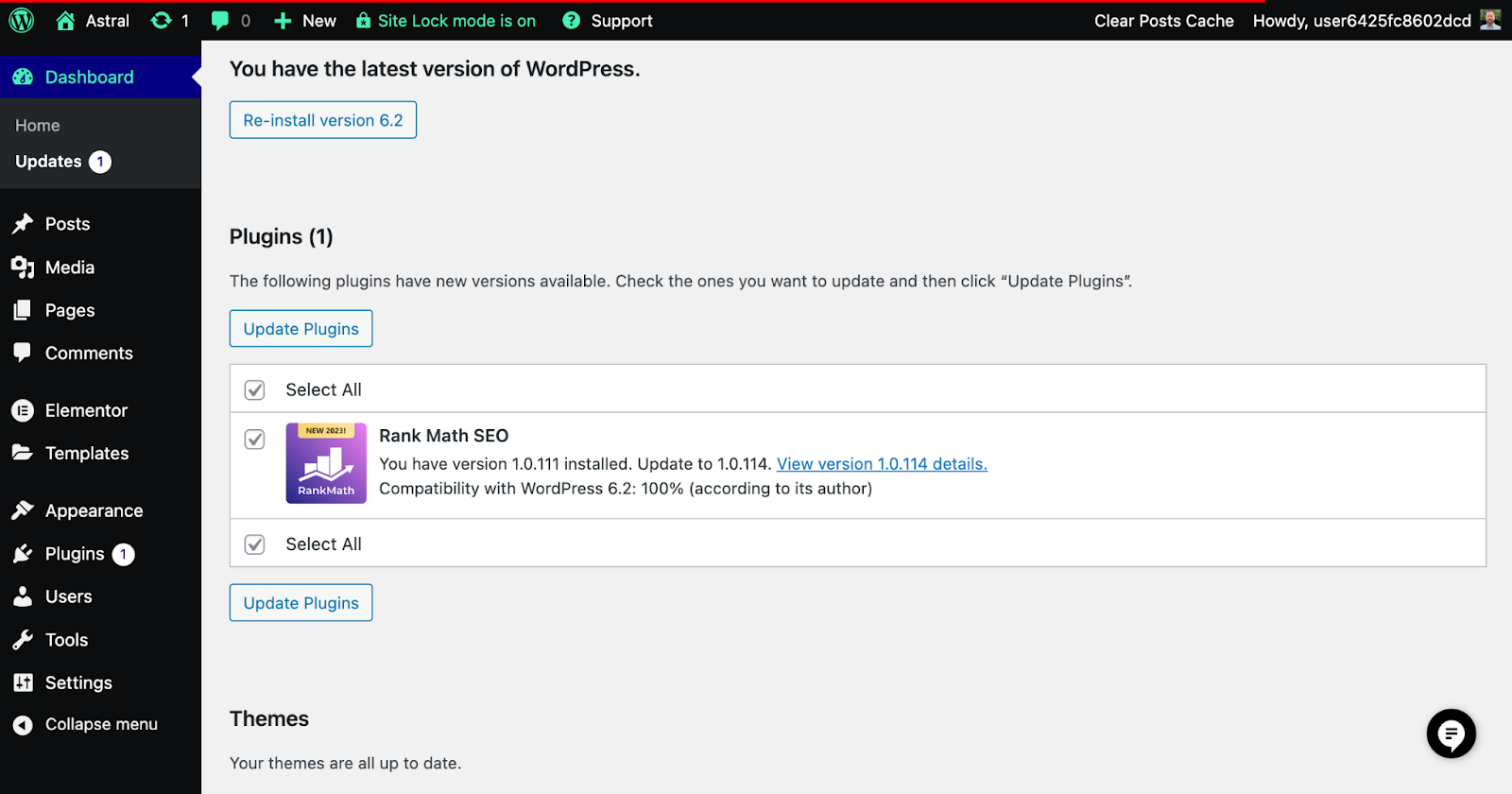
Aqui está como manter tudo atualizado:
- WordPress: Quando uma nova versão do WordPress estiver disponível, você verá uma notificação no seu painel. Siga as instruções para atualizar seu site.
- Temas: Para atualizar seu tema, vá para “Aparência” > “Temas” e clique no botão “Atualizar Agora” se uma atualização estiver disponível.
- Plugins: Verifique se há atualizações de plugins indo para “Plugins” > “Plugins Instalados.” Se houver atualizações disponíveis, você verá uma notificação com a opção de atualizar.
Lembre-se de fazer backup do seu site antes de atualizar (veja a próxima seção), pois as atualizações podem às vezes causar problemas.
Criando backups
Fazer backups regulares do seu site é crucial para proteger seu conteúdo e garantir que você possa se recuperar rapidamente de qualquer contratempo. Muitos hosts oferecem backups, incluindo Elementor Hosting, que fornece backups automáticos para maior tranquilidade, garantindo que os usuários possam recuperar seus dados facilmente em caso de problemas.
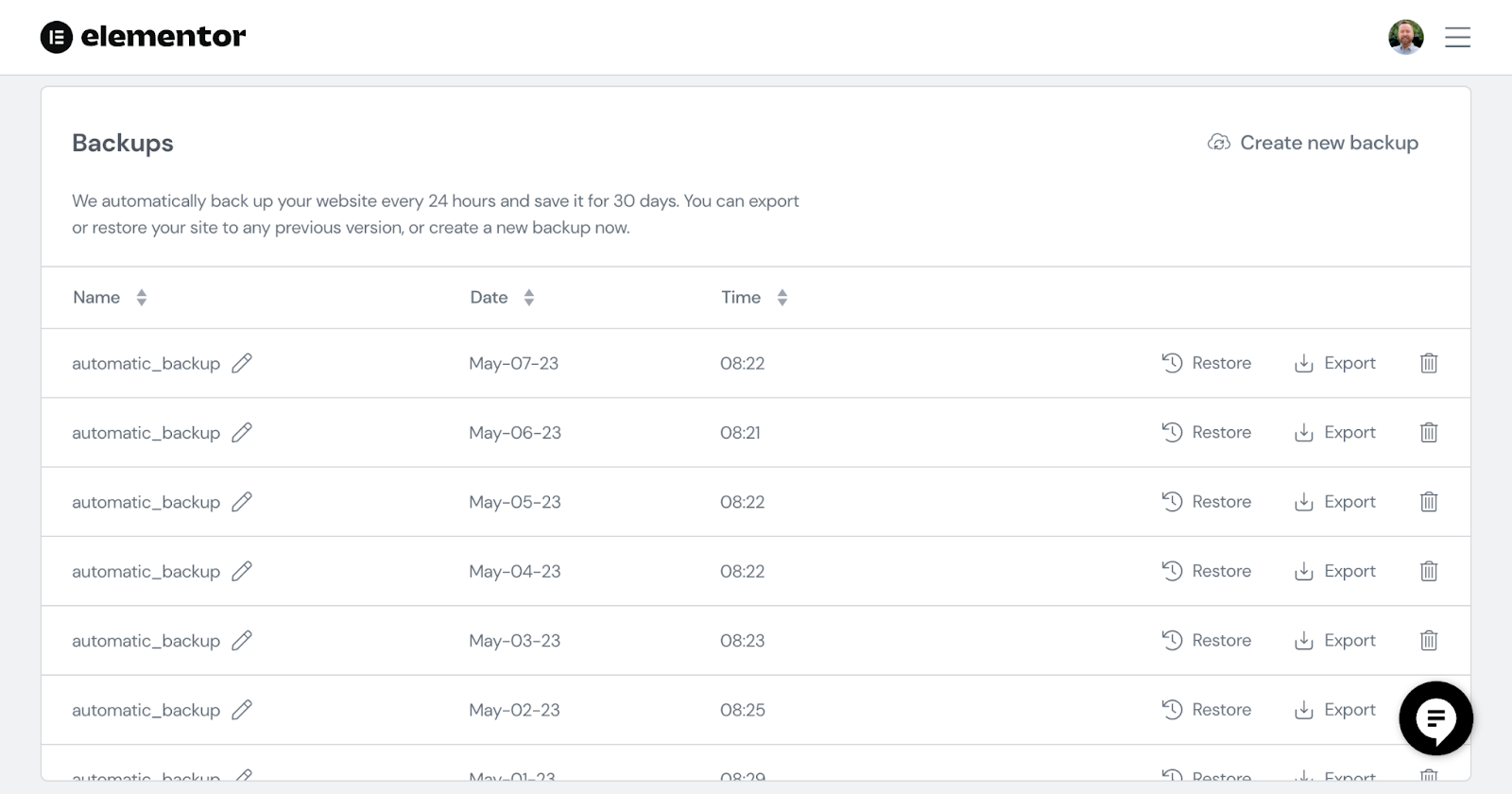
Além disso, você pode usar um plugin como UpdraftPlus ou BackupBuddy para criar e gerenciar backups. Agende seus backups para serem executados automaticamente e armazene cópias em um local seguro, como um serviço de cloud ou um disco rígido externo.
Monitorando o desempenho e a segurança do site
Verificar consistentemente o desempenho e a segurança do seu site ajuda a resolver problemas potenciais antecipadamente e proporciona uma experiência perfeita para seus visitantes.
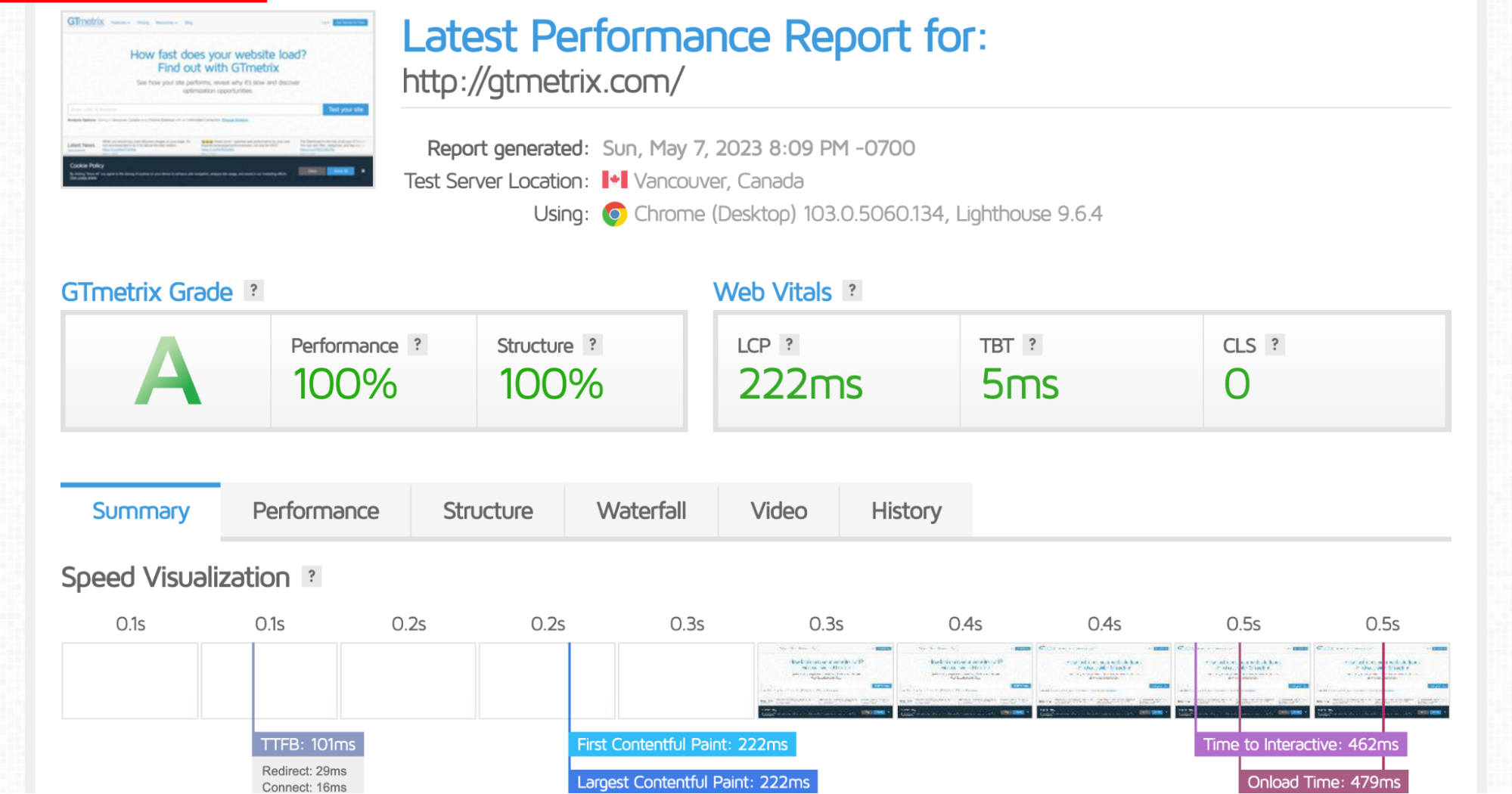
Aqui está como você pode monitorar ambos os aspectos:
- Desempenho: Use ferramentas como Google PageSpeed Insights, GTmetrix ou Pingdom para monitorar os tempos de carregamento do seu site e identificar áreas para melhoria.
- Segurança: Instale plugins de segurança como Wordfence, Sucuri ou iThemes Security para proteger seu site contra hackers, malware e outras ameaças. Verifique regularmente seu site em busca de vulnerabilidades e resolva prontamente qualquer problema.
Ao monitorar e manter ativamente o site da sua empresa, você garantirá que ele continue funcionando de maneira suave e segura, proporcionando uma ótima experiência para seus visitantes.
A Importância de Escolher o Host Certo para Desempenho e Segurança
Quando se trata de desempenho e segurança do site, a escolha do provedor de hospedagem pode fazer uma diferença significativa. A hospedagem desempenha um papel vital na determinação da velocidade, confiabilidade e segurança do seu site. Embora existam vários provedores de hospedagem disponíveis, Elementor Hosting é uma excelente opção para aqueles que procuram recursos de desempenho e segurança de primeira linha.
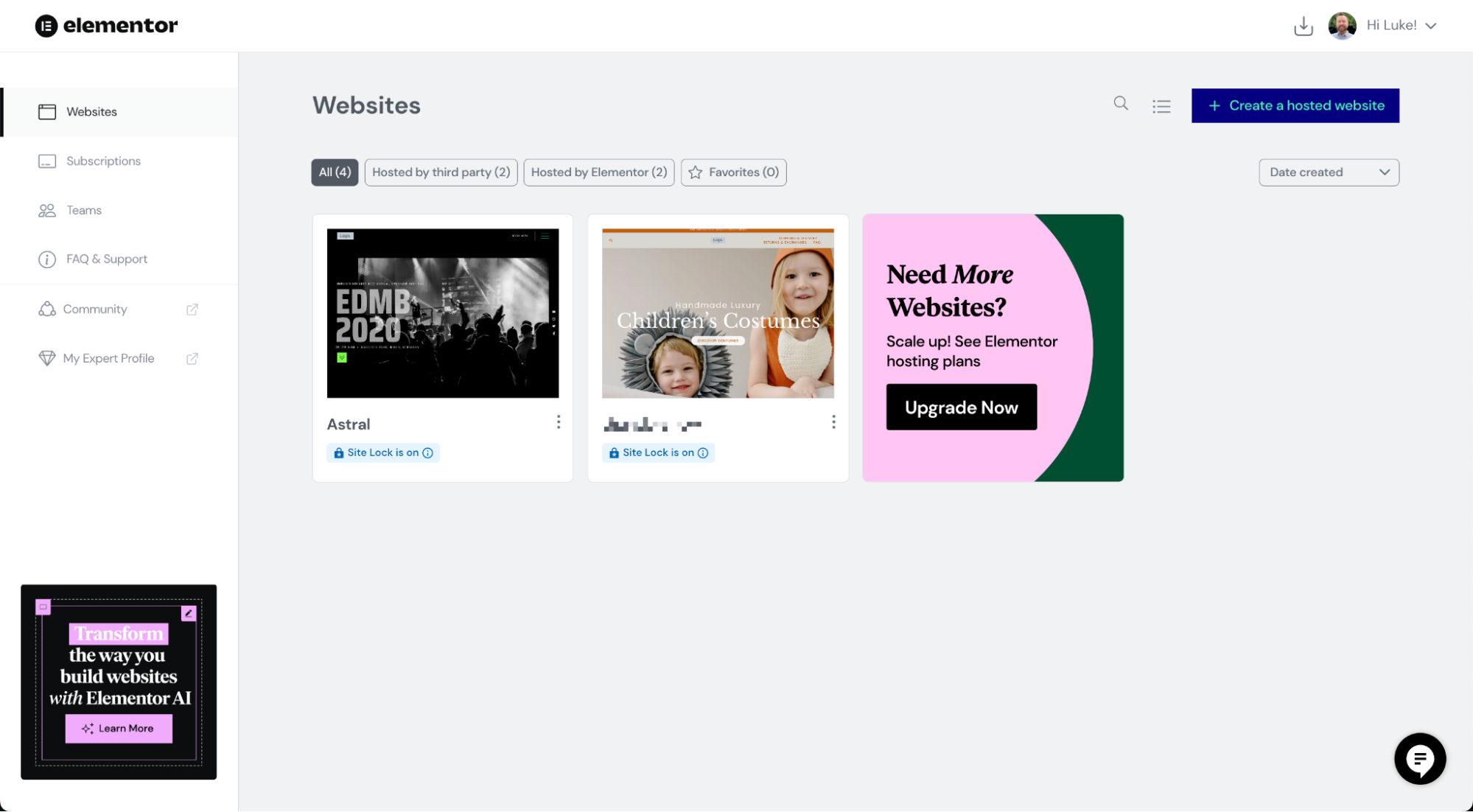
A hospedagem Elementor é otimizada para WordPress, tornando-a a escolha ideal. Ela possui mecanismos avançados de cache que permitem que as páginas do seu site carreguem rapidamente e de forma eficiente, garantindo uma experiência excepcional ao usuário. Com o cache, dados frequentemente solicitados, como arquivos HTML e estáticos, são armazenados em uma rede de entrega de conteúdo (CDN) disponível mundialmente, garantindo que seu site carregue rapidamente, não importa onde seu visitante esteja localizado. Além disso, você tem controle total sobre suas preferências de cache, garantindo que o conteúdo do seu site esteja sempre atualizado.
Além do cache, o Elementor Hosting implementou várias medidas de segurança para proteger seu site contra ataques maliciosos. Seus servidores estão equipados com firewalls, varredura de malware e sistemas de detecção de intrusão para garantir que seu site esteja seguro.
Ao usar Elementor Hosting, você pode ter tranquilidade sabendo que seu site está em boas mãos, deixando você livre para se concentrar na criação e gestão do seu site de negócios bem-sucedido.
Concluindo Sua Jornada no WordPress
Percorremos um longo caminho aprendendo a criar um site WordPress do zero, projetado para atender às suas necessidades únicas. Ao longo desta jornada, abordamos a importância de escolher um bom nome de domínio personalizado e provedor de hospedagem, instalar o WordPress, configurar as configurações básicas, selecionar e instalar um tema ou um kit Elementor, e personalizar a aparência e funcionalidade do seu site através do painel do WordPress.
Também nos aprofundamos na criação de conteúdo envolvente com páginas e posts, instalação de plugins essenciais para recursos adicionais e monitoramento do tráfego do site. Otimizar seu site para motores de busca com técnicas de SEO, como usar o plugin Yoast SEO, é crucial para o sucesso do seu site. Além disso, manter regularmente o desempenho e a segurança do seu site é fundamental.
Agora que você construiu seu site WordPress, é essencial lembrar que a jornada não termina aqui. O cenário online está em constante evolução, e é importante manter-se atualizado sobre as últimas tendências e melhores práticas. Continue aprendendo e melhorando seu site para proporcionar a melhor experiência possível aos seus visitantes.
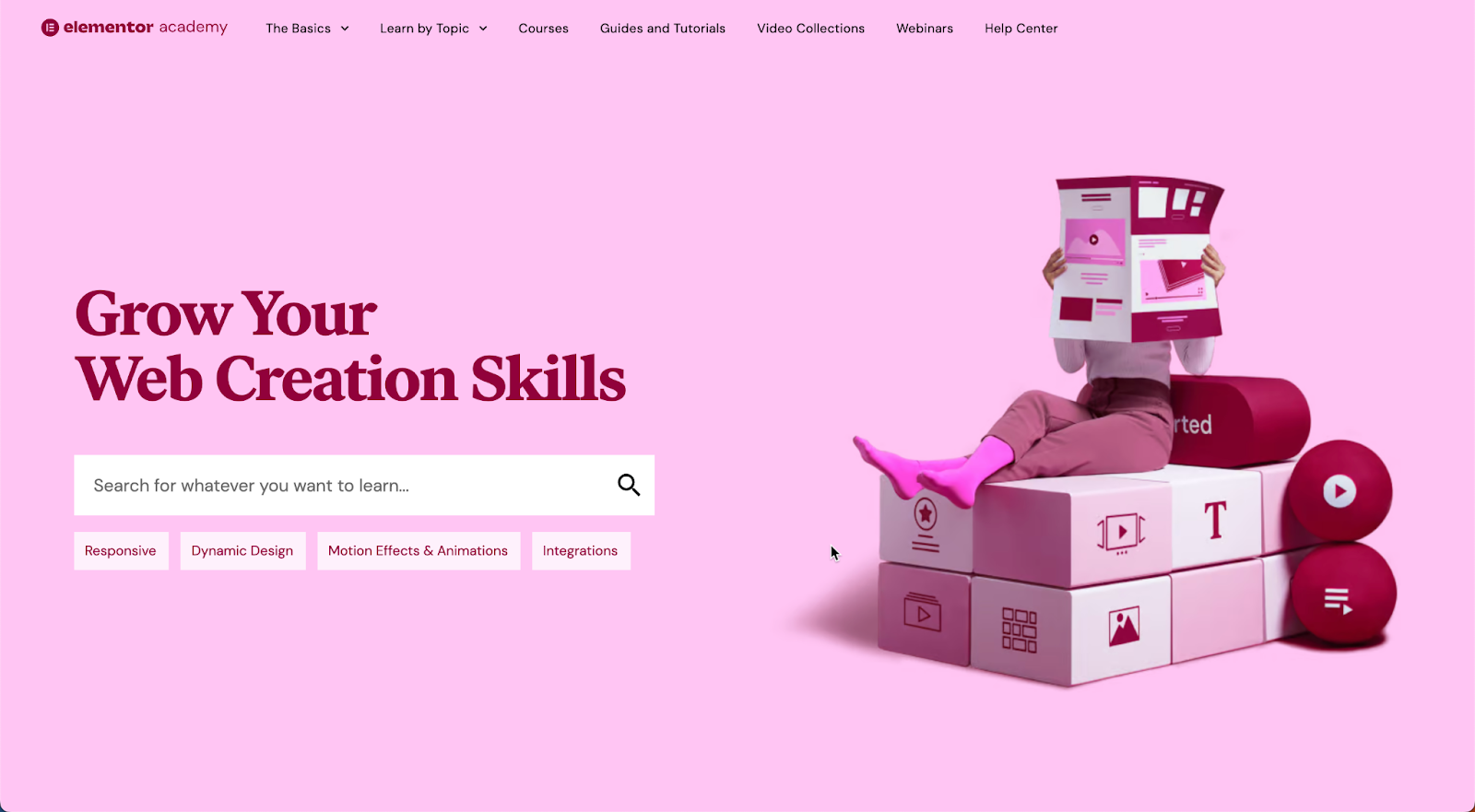
Não hesite em buscar recursos, tutoriais e a comunidade de suporte do WordPress para ajudá-lo ao longo do caminho. Se você estiver usando o Elementor, certifique-se de aproveitar seu robusto support, comunidade ativa e a Elementor Academy para insights e orientações valiosas.
Junte-se à Comunidade Global do Elementor no Facebook. A comunidade Elementor é um grupo fantástico de pessoas sempre dispostas a compartilhar dicas e conhecimentos. Esta comunidade é perfeita para usuários de todos os níveis de habilidade, desde iniciantes até especialistas em design, negócios e codificação.
O Elementor também organiza regularmente meetups, tanto online quanto presenciais, para criadores de sites se conectarem com designers, desenvolvedores, profissionais de marketing e especialistas em Elementor. Esses eventos são uma ótima oportunidade para se inspirar, fazer networking e expandir seus negócios.
Com dedicação e paixão pelo crescimento, você continuará a prosperar e deixar sua marca no mundo digital. Então, vá em frente e conquiste sua jornada no WordPress, um passo de cada vez! Boa sorte!
Originally posted 2023-07-26 00:55:00.
Procurando por conteúdo novo?
Ao inserir seu email, o senhor concorda em receber e-mails da Elementor, incluindo e-mails de marketing,
e concorda com os nossos Termos e condições e Política de Privacidade.